

Snapchatのユーザーが日本でも増えてきていますが、アプリ内のBitmoji 機能で自分のアバターを作って楽しんでいる方はまだ少ないかもしれません。Bitmojiでアバターを作ると何が出来るようになるのでしょうか。
Bitmojiのアバターは、今後のリアルとバーチャルの世界が繋がっていく将来を見すえて、ここ数年でかなり進化しています。この記事では、Bitmojiの詳しい使い方とともに、Snapchatでの楽しい活用方法と、今後の技術進化についても解説していきます。
Bitmojiの使い方をいま覚えるべき理由
Bitmojiとは、自分のアバターを作成できるアプリです。アバターをスタンプとしてメッセージ送信に使うことも出来ます。2016年のスナップチャットとの統合以降、アバターのデザインもかなり洗練され目覚ましい進化を続けています。
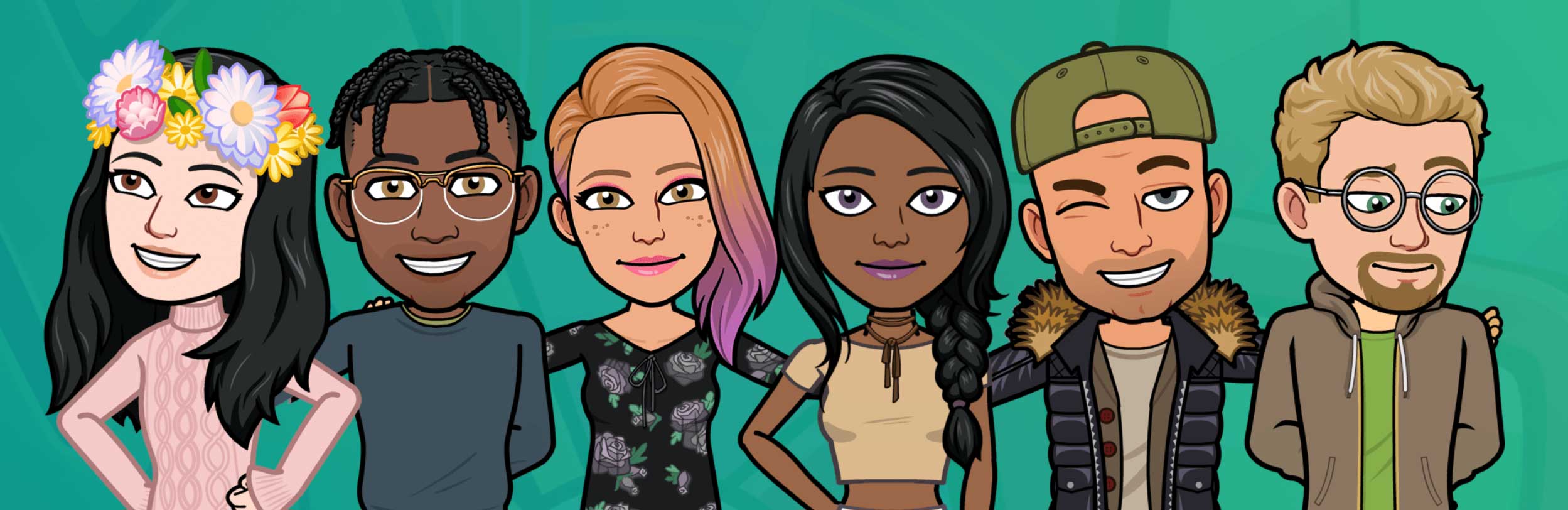
Bitmojiの前身は、2007年にカナダトロントで設立したBitstripsが立ち上げたWebアプリケーションで、自身のアバターを作成して誰でも簡易的なコミックを作成できるサービスでした。
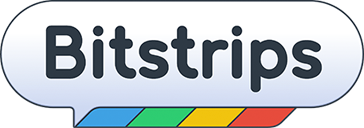
2012年に、FacebookにもBitstripsコミックの機能が組み込まれ1,000万人以上のユーザーを獲得しました。2013年にはBitstripsのモバイルアプリ版がリリースされ世界40ヵ国でトップダウンロードを達成しています。
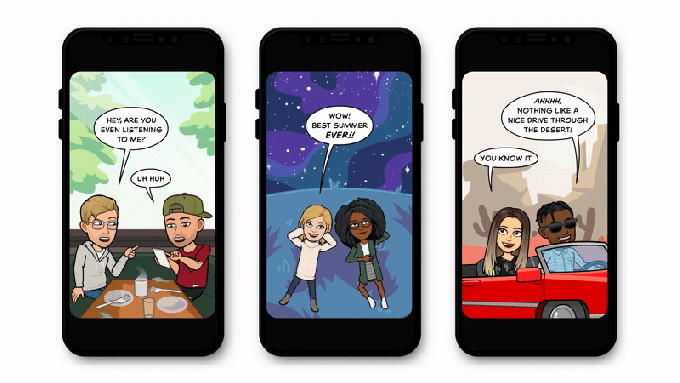
2014年、Bitstripsのアバターからテキストメッセージなどで使用するスタンプを作成できるスピンオフアプリBitmoji がリリースされます。
2016年、Bitstripsはスナップチャットを運営するSnap, inc.により買収され、コミックサービスであるBitstripsアプリは終了。Bitmoji だけがスナップチャットと統合されることになりました。

統合後、Bitmoji はスナップチャットとアカウントがリンクされますが、単独のアプリとしても機能しており、依然として高い人気を維持しています。
ゲームでBitmojiアバターが使えるようになる!


現在、Bitmojiはゲームメーカーや開発元にBitmojiを組み込む開発キットを提供しており、今後、Bitmoji対応としてリリースされたゲームであれば、3Dレンダリングされた自身のアバターを使ってそのゲームをプレイできるようになります。
 3DモデルのBitmojiアバターがゲーム上で動かせる!
3DモデルのBitmojiアバターがゲーム上で動かせる!
 3DモデルのBitmojiアバターがゲーム上で動かせる!
3DモデルのBitmojiアバターがゲーム上で動かせる!
また、ゲームだけでなくARグラス(メガネ型の現実拡張デバイス)を使用して、現実の視界の中に友達のアバターを表示させて会話したりすることも将来は可能になっていくので、リアルとバーチャルを自在に行き来する第2の自分としてのアバターは、今後すべての人に必要となっていくでしょう。
アバターを開発している企業はいくつかありますが、その中でもBitmojiは、多くのプラットフォームに技術展開していける有力な候補のひとつであることに間違いありません。
Bitmojiでアバターを作成する手順
Bitmojiアバターを作成するには、Bitmojiアプリから作成する方法と、Snapchatアプリから作成する方法があります。
Snapchatアプリから作成する
Snapchatアプリから作成する場合は、新規でアプリを立ち上げたときにアバター作成画面が表示されますし、あとで設定画面の「マイアバターを作成」から作ることもできます。この場合はBitmojiアプリがインストールされていなくても問題ありません。
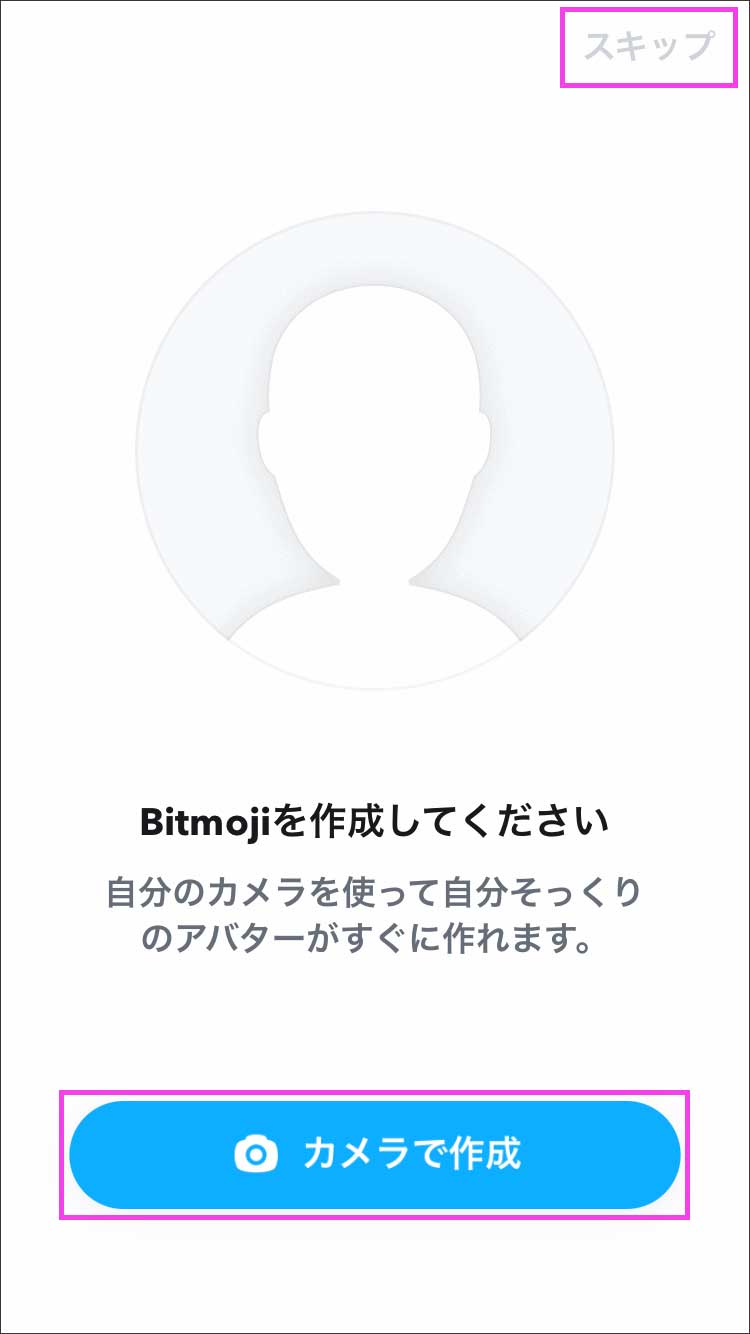 Snapchatの新規アカウント作成時に表示される
Snapchatの新規アカウント作成時に表示される
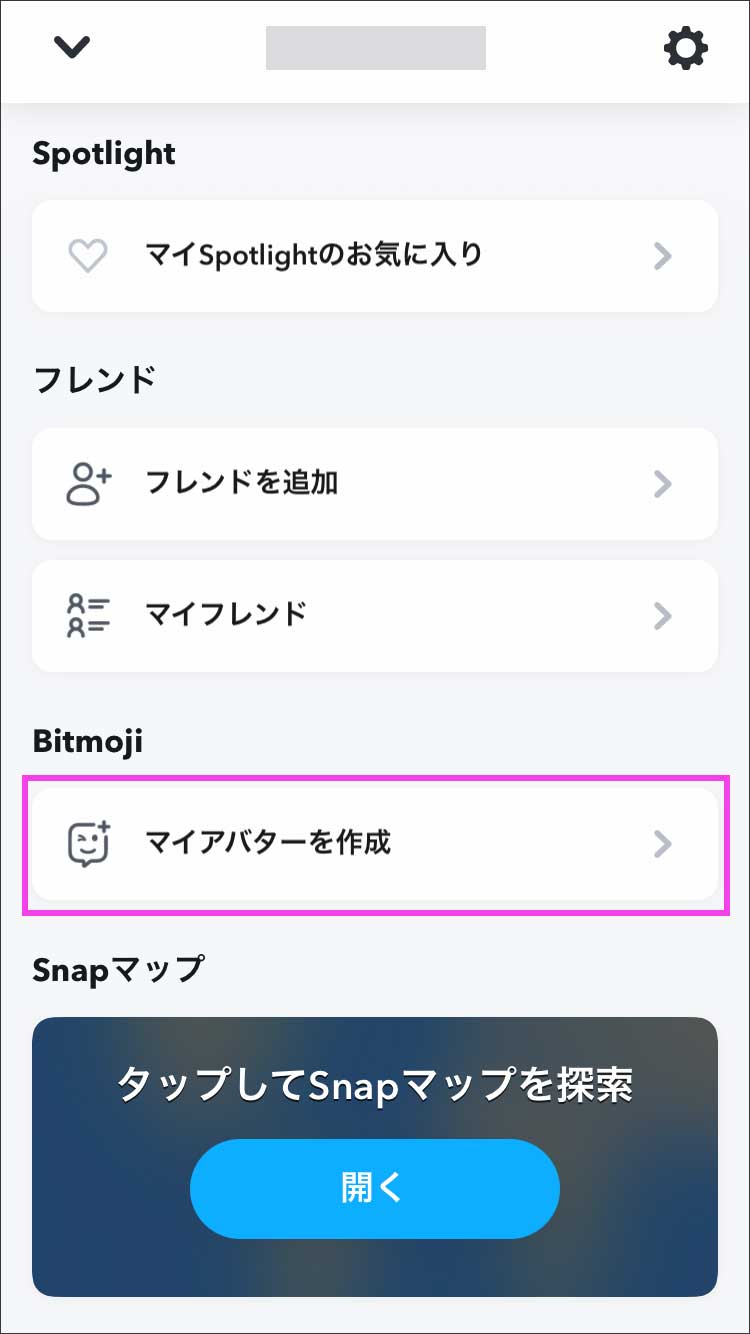 設定画面からもアバターを作成できる
設定画面からもアバターを作成できる
Bitmojiアプリから作成する
Bitmojiアプリを起動すると以下の画面が表示されます。アプリはAppストアとGoogle Playストアで取得できます。(本記事では iOSでの解説になりますのでご了承ください)
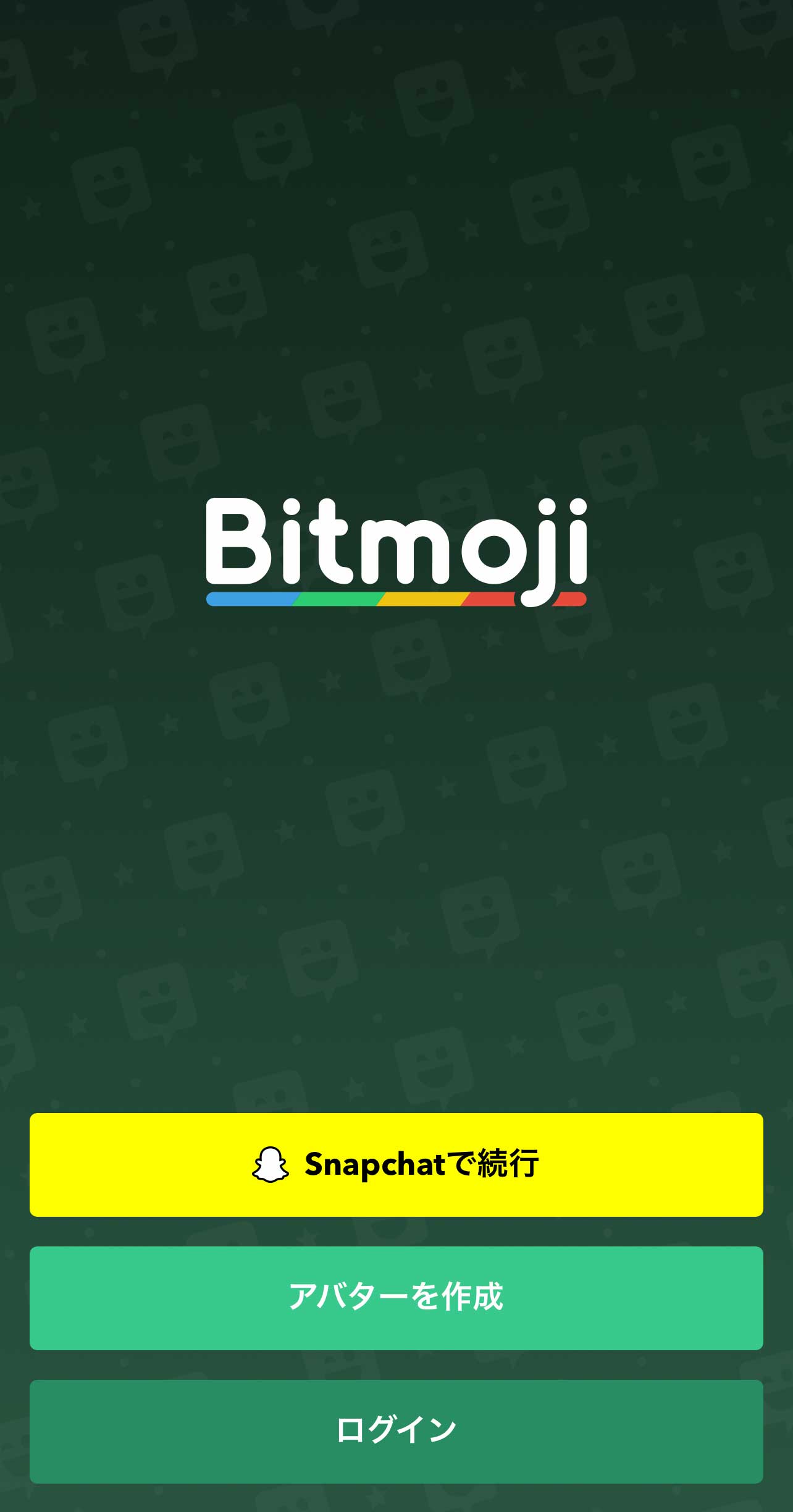
Snapchatアプリがすでにインストール済みであれば「Snapchatで続行」をタップします。新規でBitmojiアカウントを作る手間が省けるのでこちらの方が楽ですね。
もしSnapchatアプリがインストールされていない場合は「アバターを作成」をタップして新規アカウントを作成します。
生年月日、メールアドレス、パスワードを入力してアカウントが作成されると、次の画面でカメラへのアクセスが求められます。
これはカメラで自撮りした画像から、自分に近いアバターの候補を表示してくれる機能です。ただ自分そっくりのイメージが最初から表示される訳ではないので、カメラを使用せずに1から自分で作った方がよいかもしれません。その場合は「スキップ」を押します。
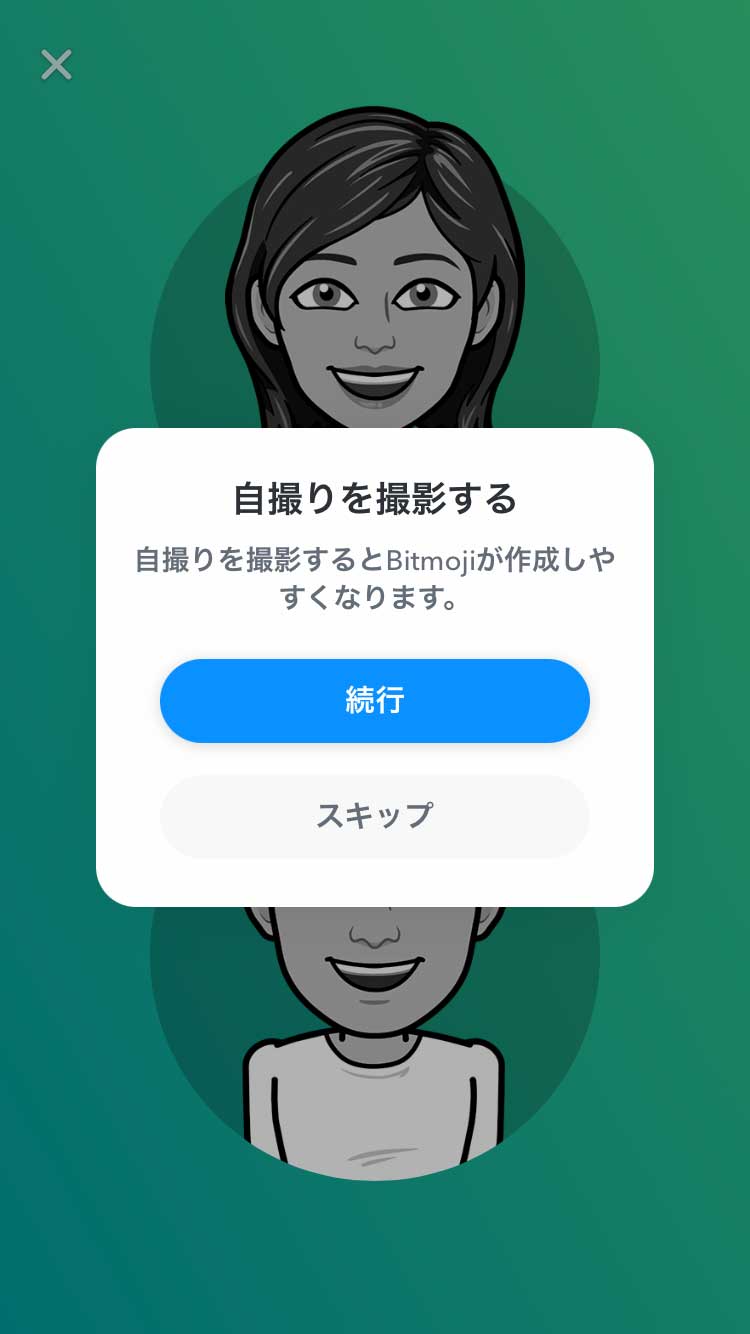 自撮する場合は「続行」しない場合は「スキップ」
自撮する場合は「続行」しない場合は「スキップ」
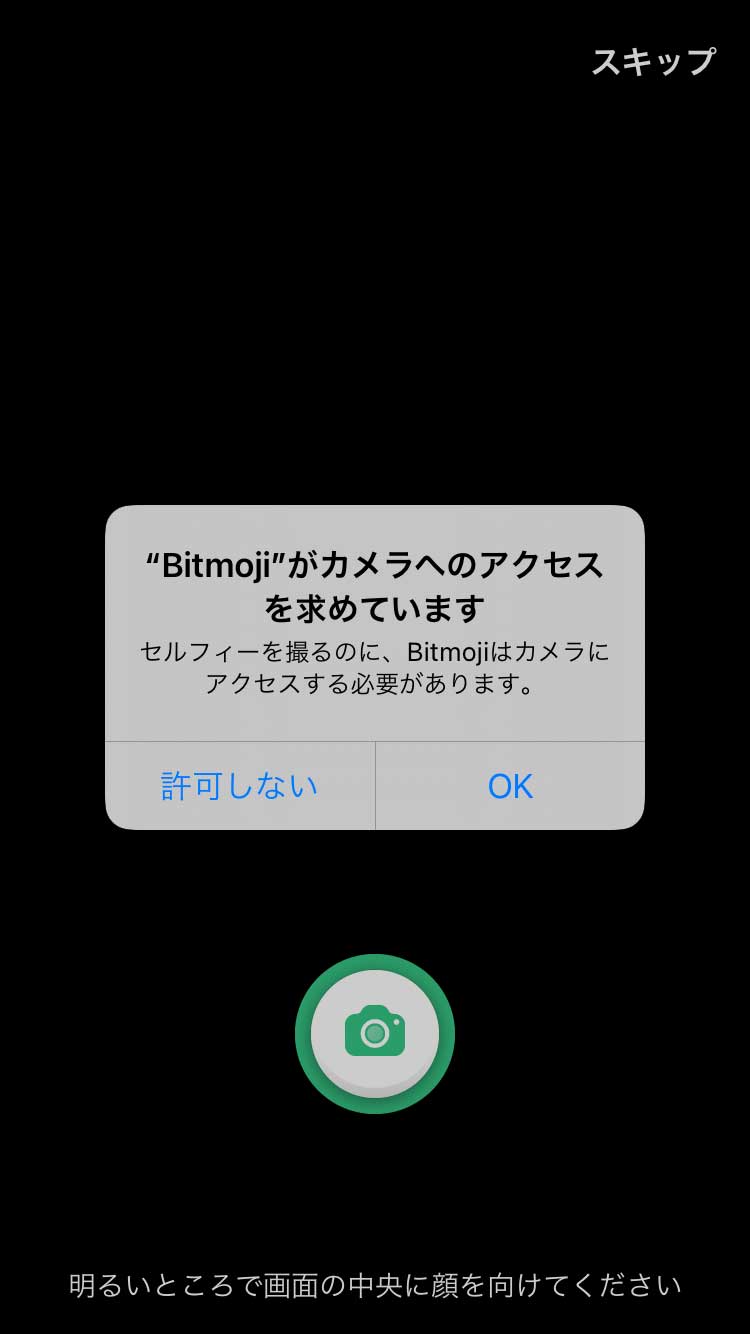 カメラへのアクセスを許可する場合は「OK」
カメラへのアクセスを許可する場合は「OK」
最初に見た目の性別を選択したら、まずは肌の色から決めていきます。肌の色は種類がたくさんあって、青色や紫色なんかも選べます。宇宙人っぽくしたいときはいいかもですね。
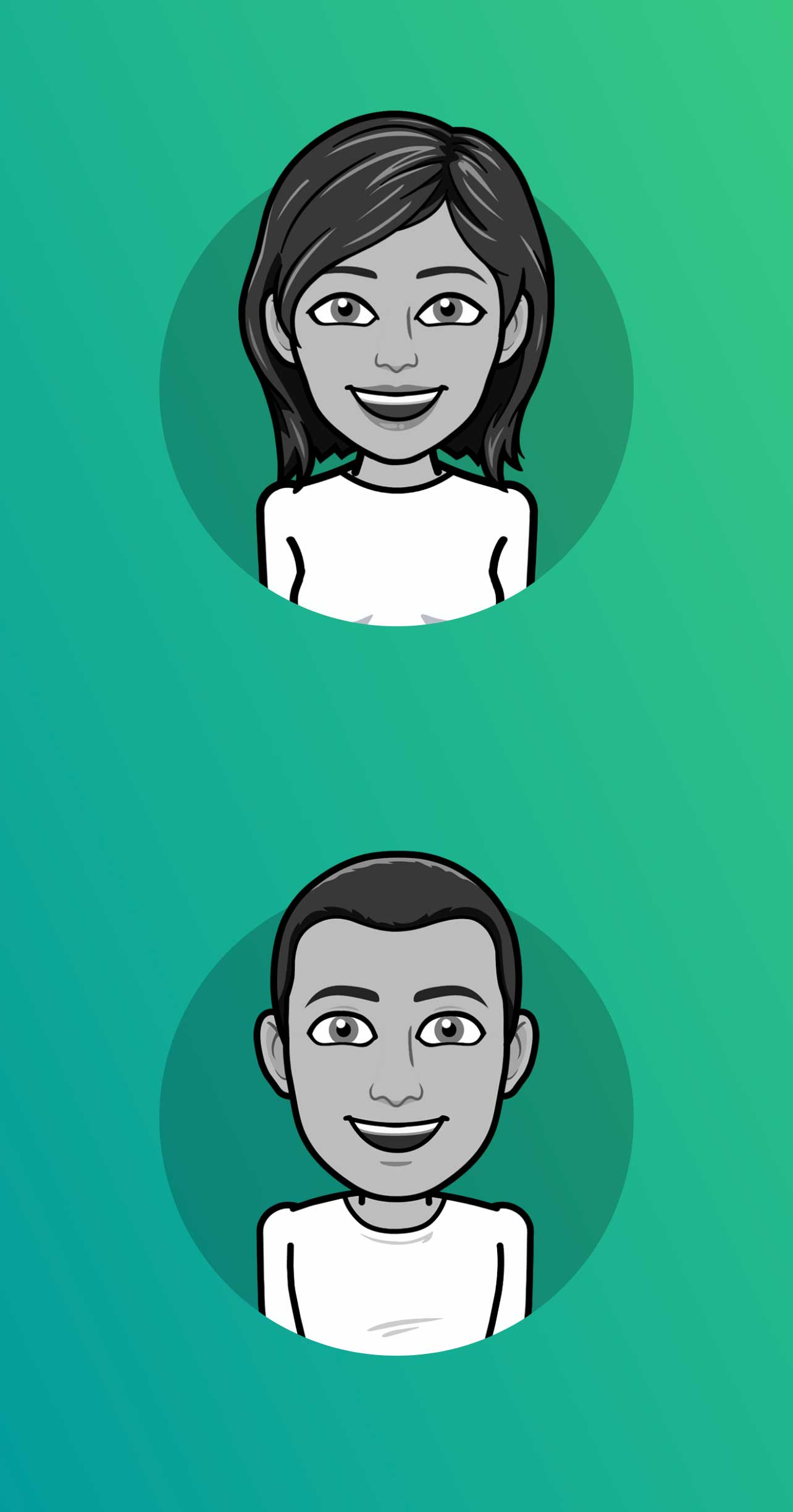 性別を選択
性別を選択
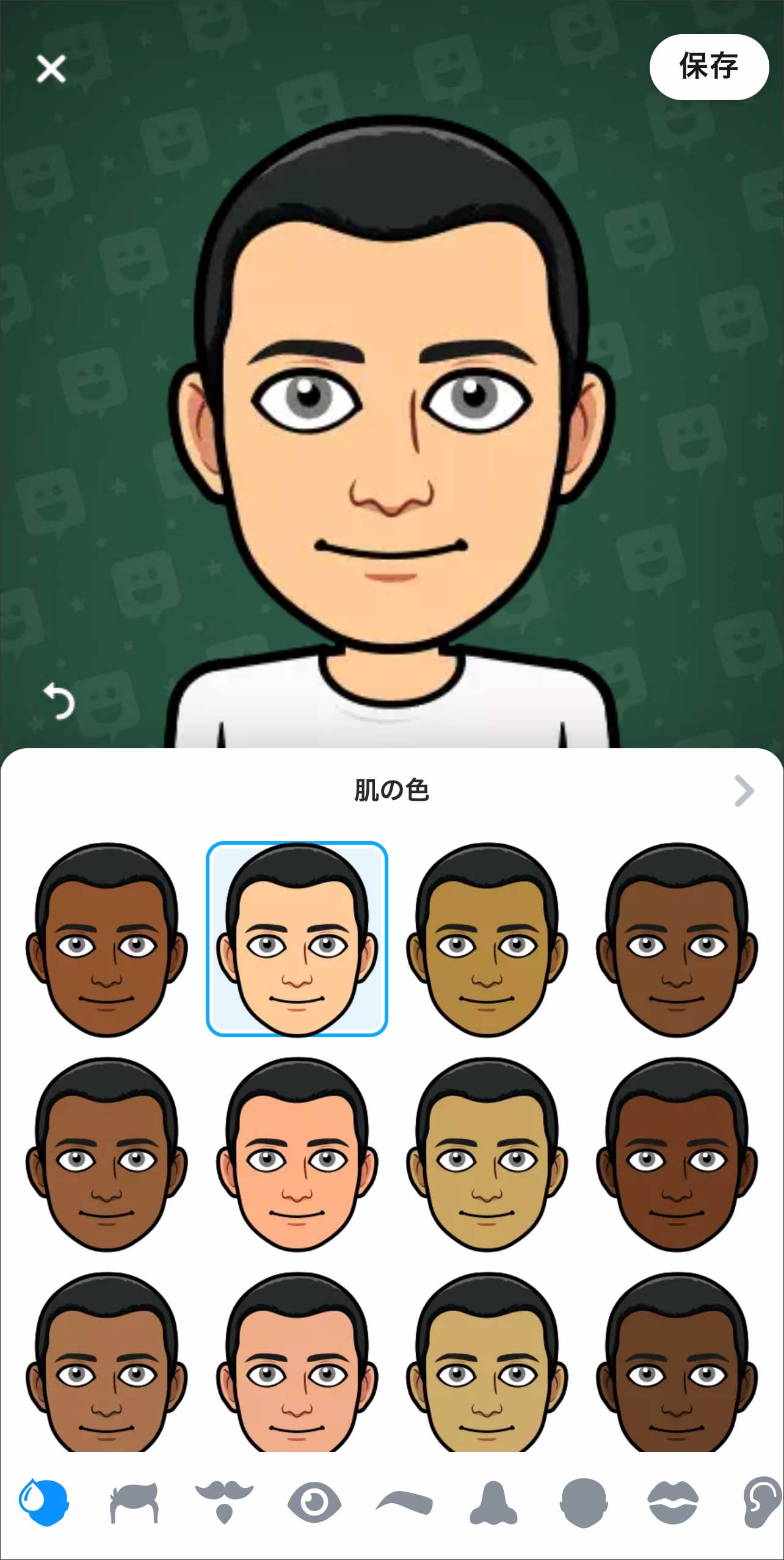 肌の色を選択
肌の色を選択
髪型は短髪から長髪までいろいろ揃っています。髪色も明るい色、暗い色だけでなくカラフルな色から選んだり、グラデーションを入れることも出来ます。お髭もデザインされた髭から無精髭まで対応。
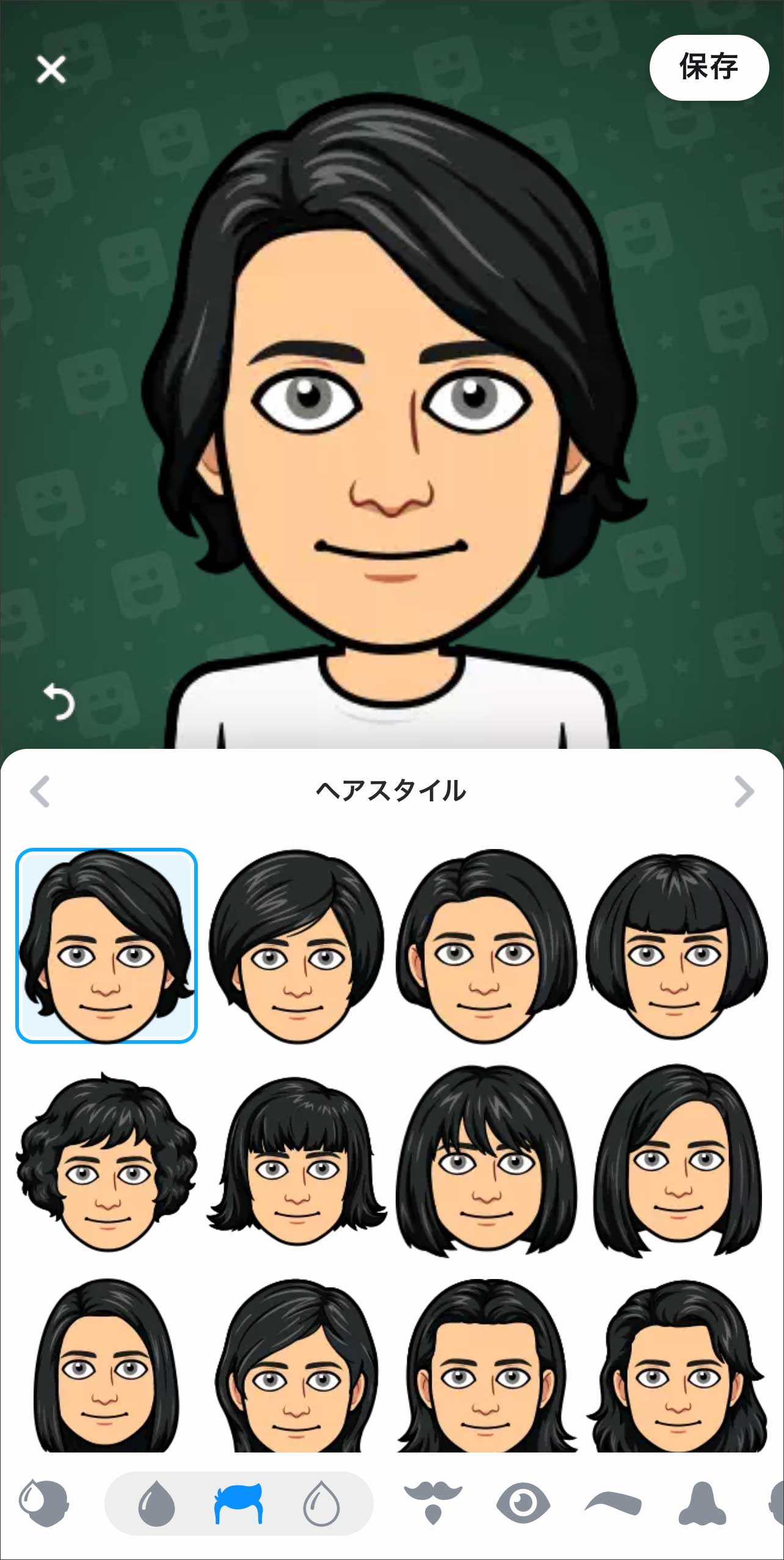 髪色、ヘアスタイル、グラデーション
髪色、ヘアスタイル、グラデーション
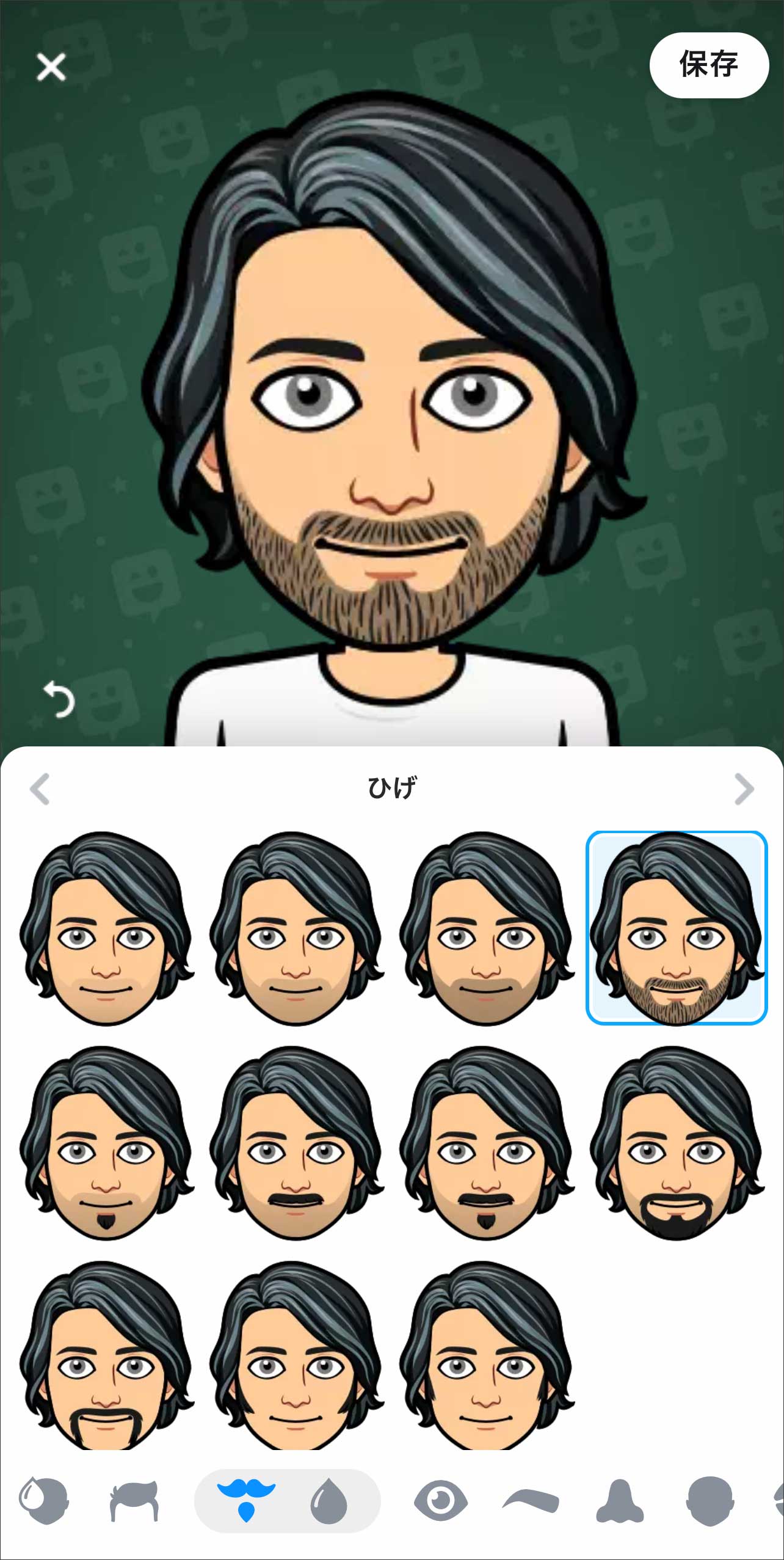 ひげの形と色
ひげの形と色
目元は顔の印象を決める重要なパーツなので設定項目も多めです。なぜか二重(ふたえ)の目がひとつもありませんでした。眉毛の形もいろいろあります。
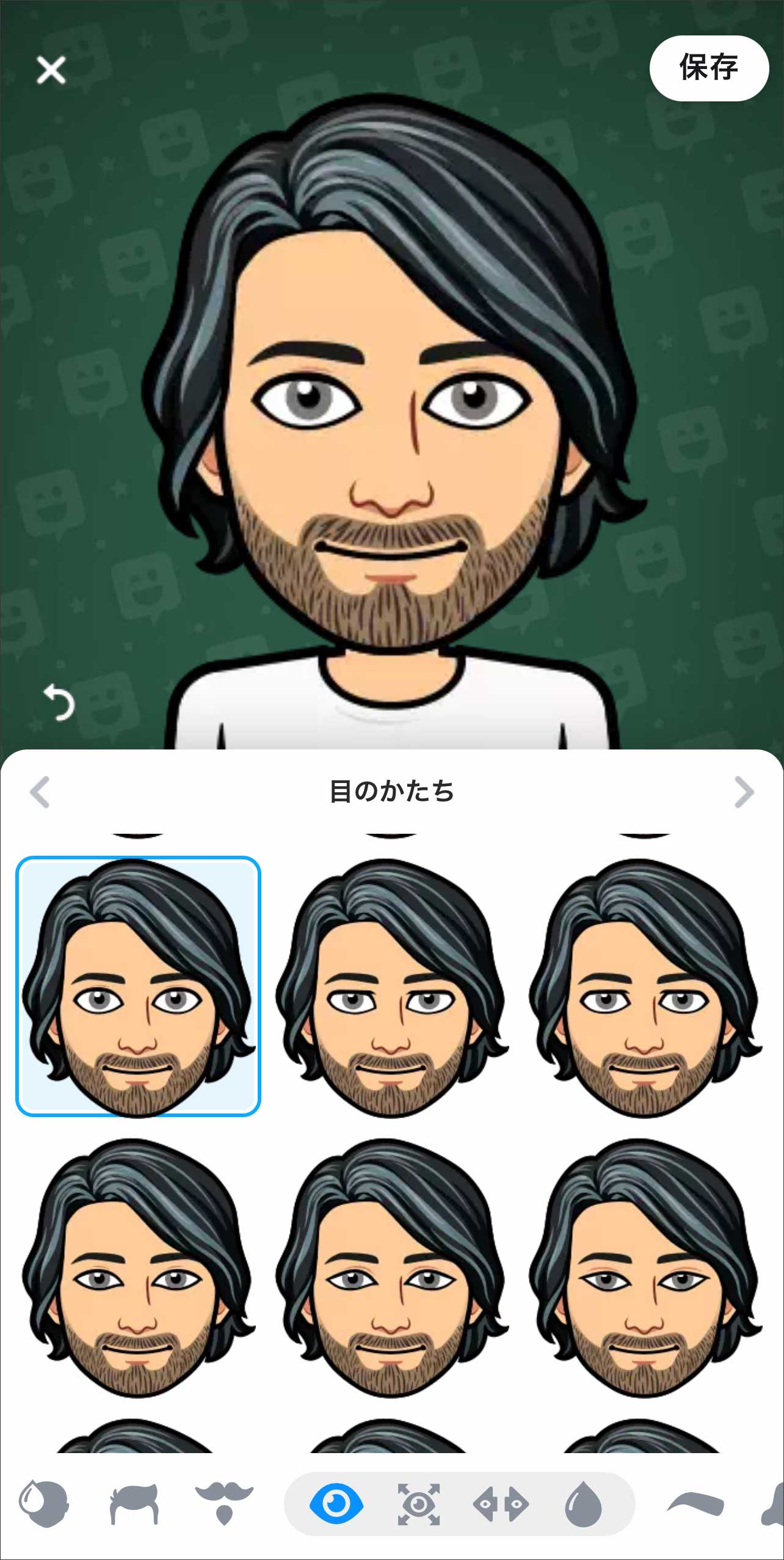 目のかたち、まつ毛、目のサイズ、間隔、色
目のかたち、まつ毛、目のサイズ、間隔、色
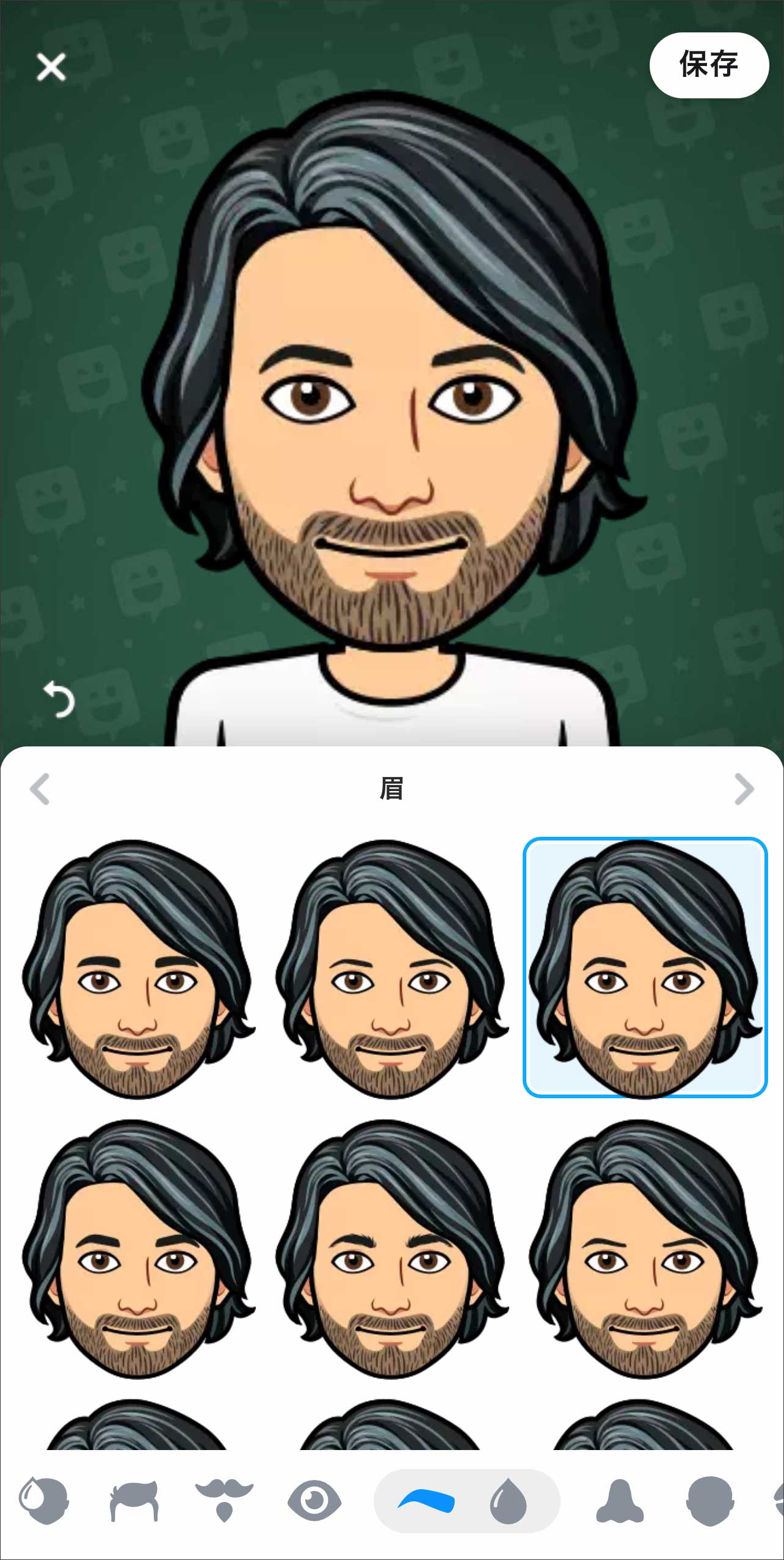 眉のかたち、色
眉のかたち、色
鼻のパーツは、東洋人の場合、あまり鼻筋の通ったものを選ぶと違和感が出てしまうので、適度な高さのものを選ぶとしっくりくるかと思います。顔の輪郭でもかなり顔の印象が変わりますね。
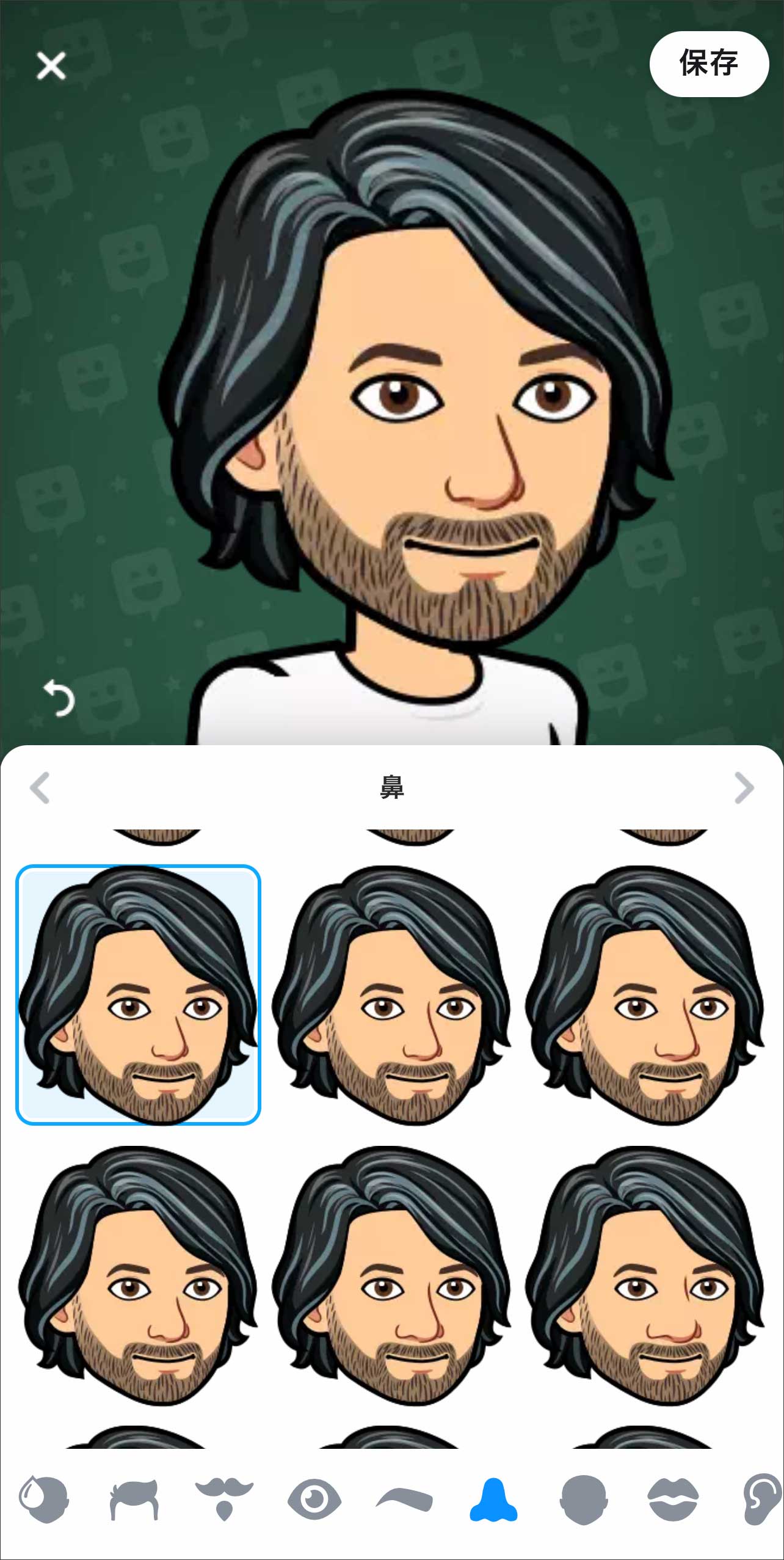 鼻のかたち
鼻のかたち
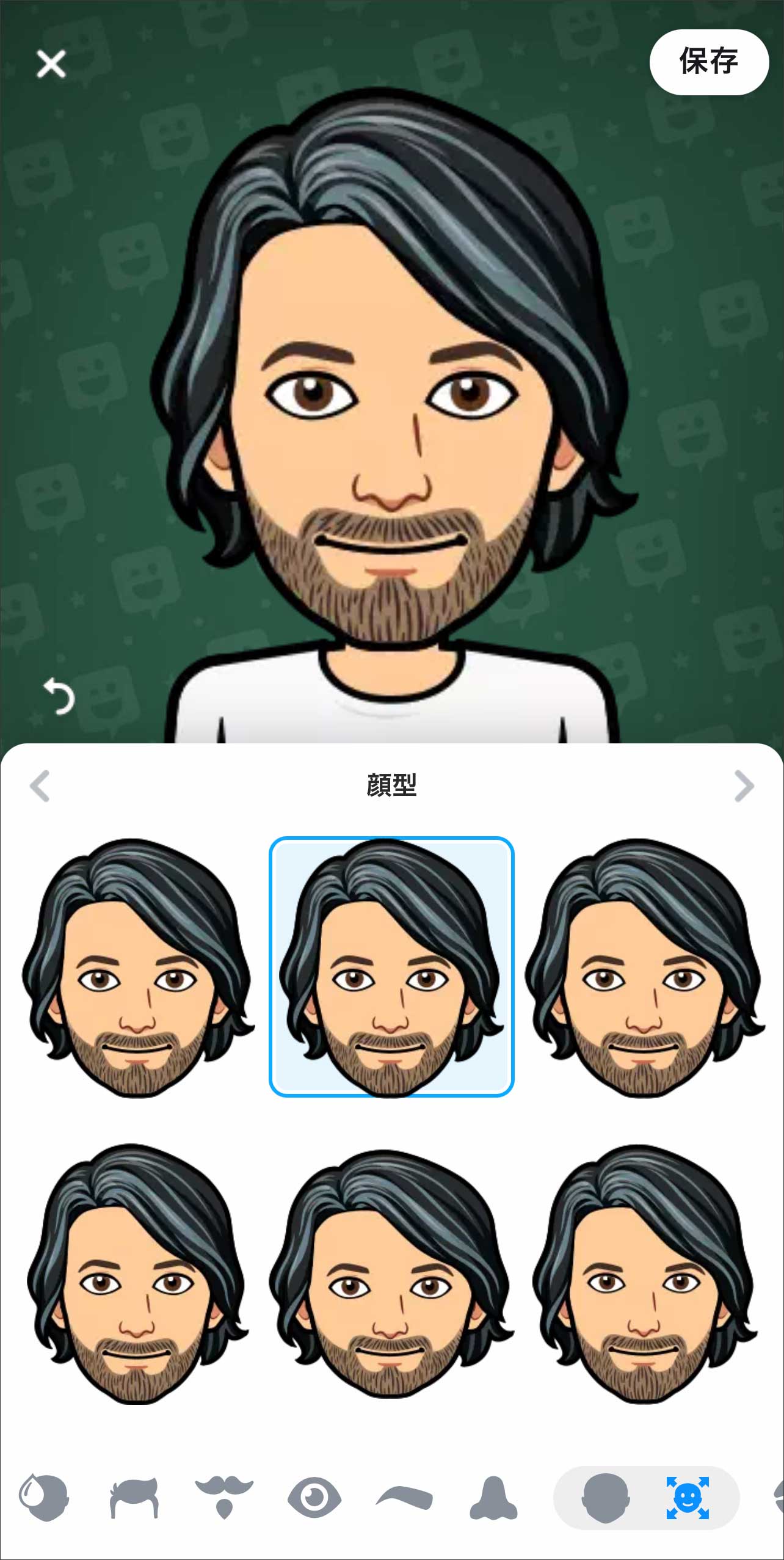 顎、輪郭のかたち
顎、輪郭のかたち
唇のかたちと、額や目元のシワです。年齢相応に額にシワを入れてみました。このあたり若い層だけでなく幅広い年代が顧慮されている印象です。
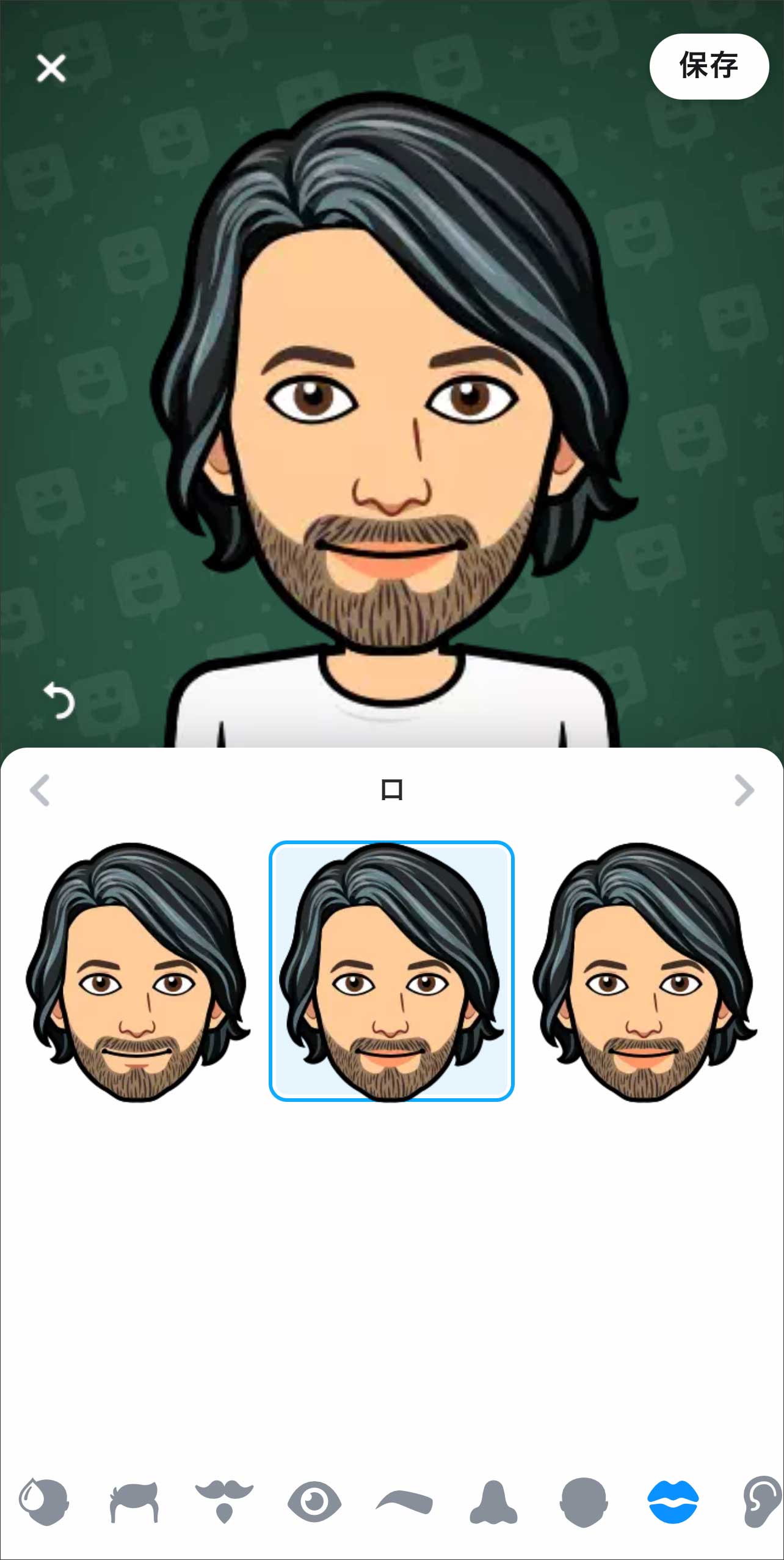 口のかたち
口のかたち
 額、目元のシワ
額、目元のシワ
体型は6種類ほどしかありませんでしたね。細めか太めか、あとは肩幅の違いくらいでしょうか。アイシャドウ、チーク、口紅は豊富なカラーから選択できるようになっています。
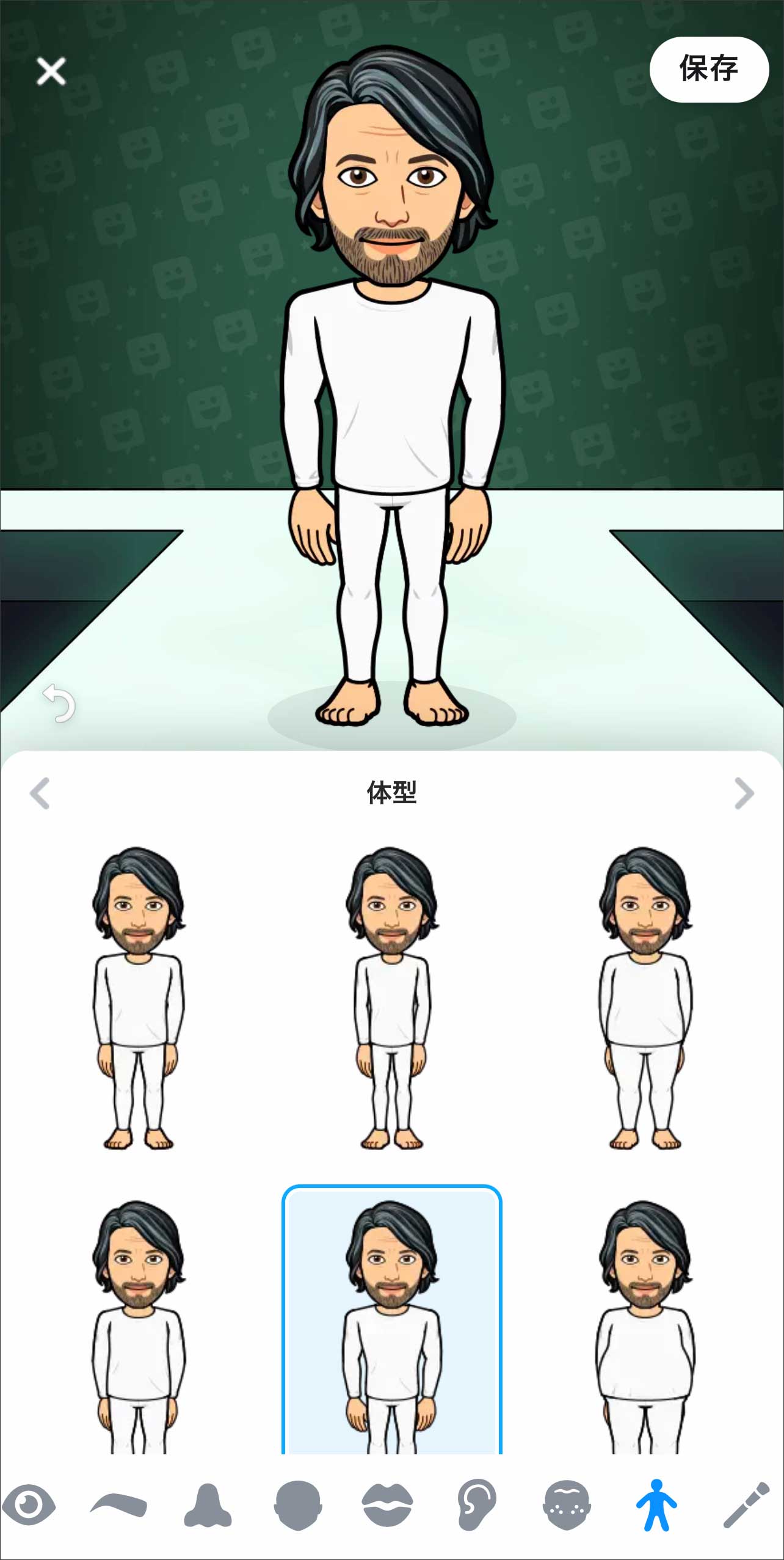 体型
体型
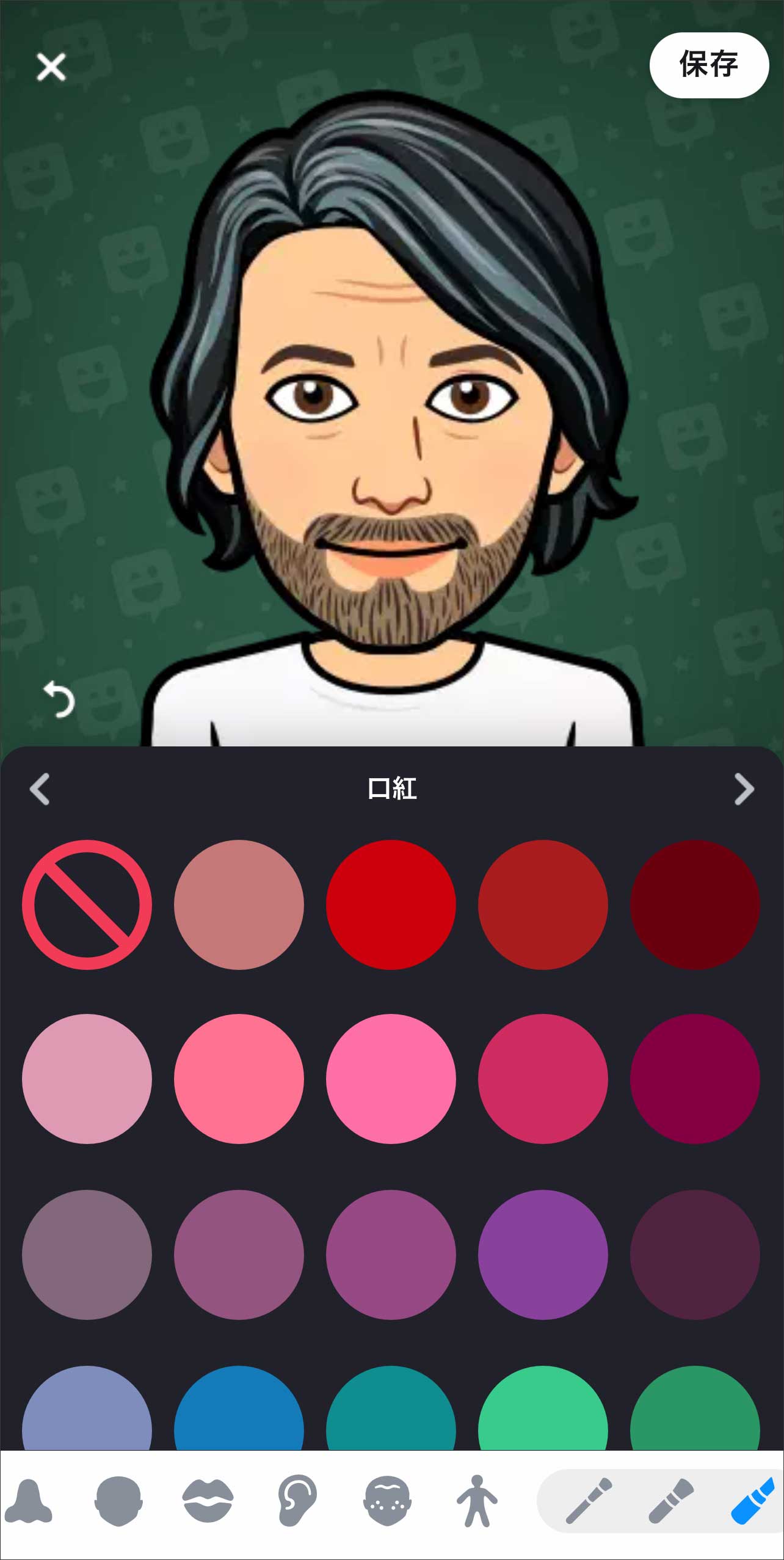 アイシャドウ、チーク、口紅
アイシャドウ、チーク、口紅
メガネ、サングラス類は種類が豊富です。帽子もたくさんありますね。帽子だけでなく髪飾りやターバン、ヘルメットなど、頭に乗せるものは何でもという感じです。
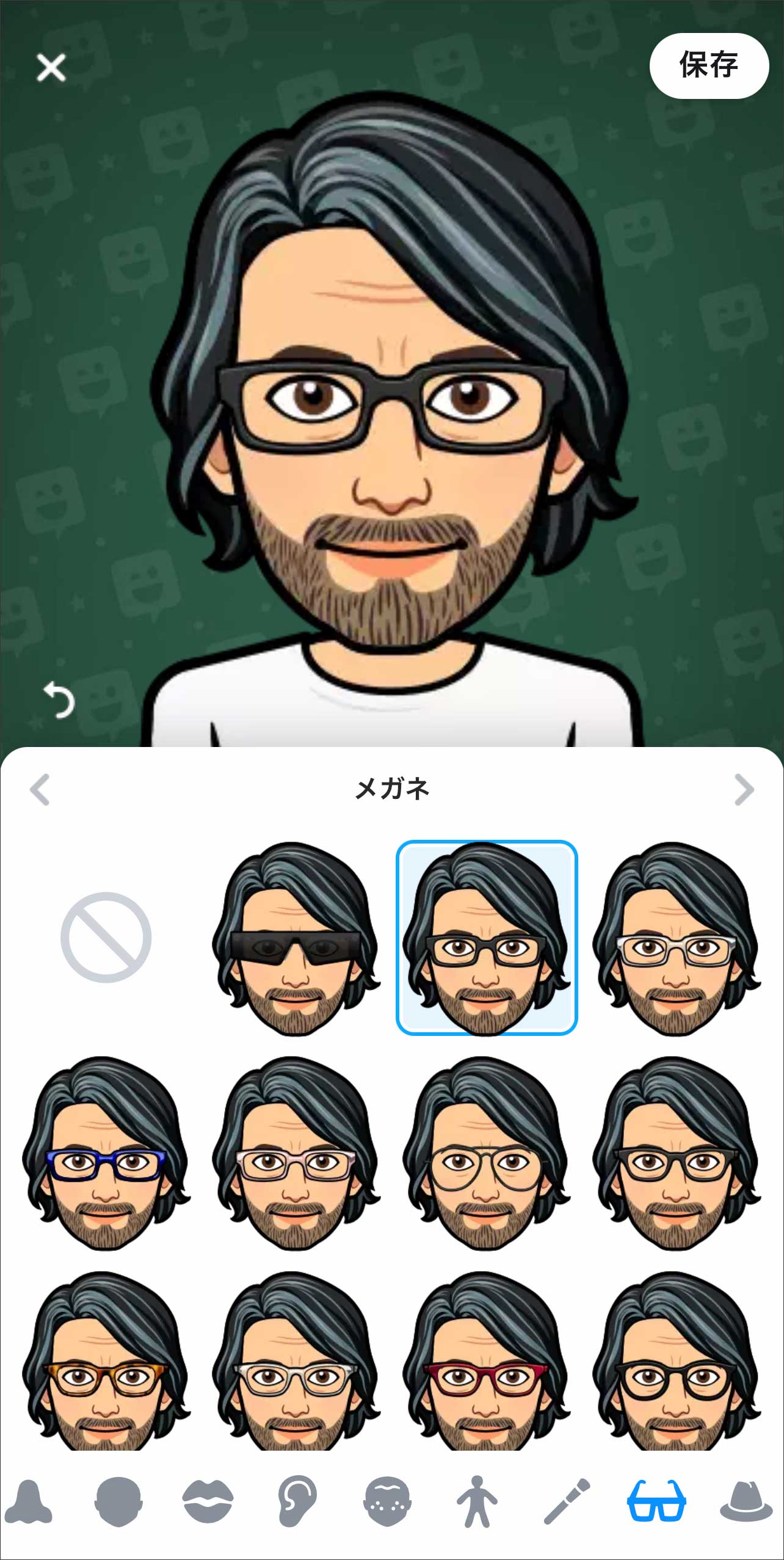 メガネ、サングラス
メガネ、サングラス
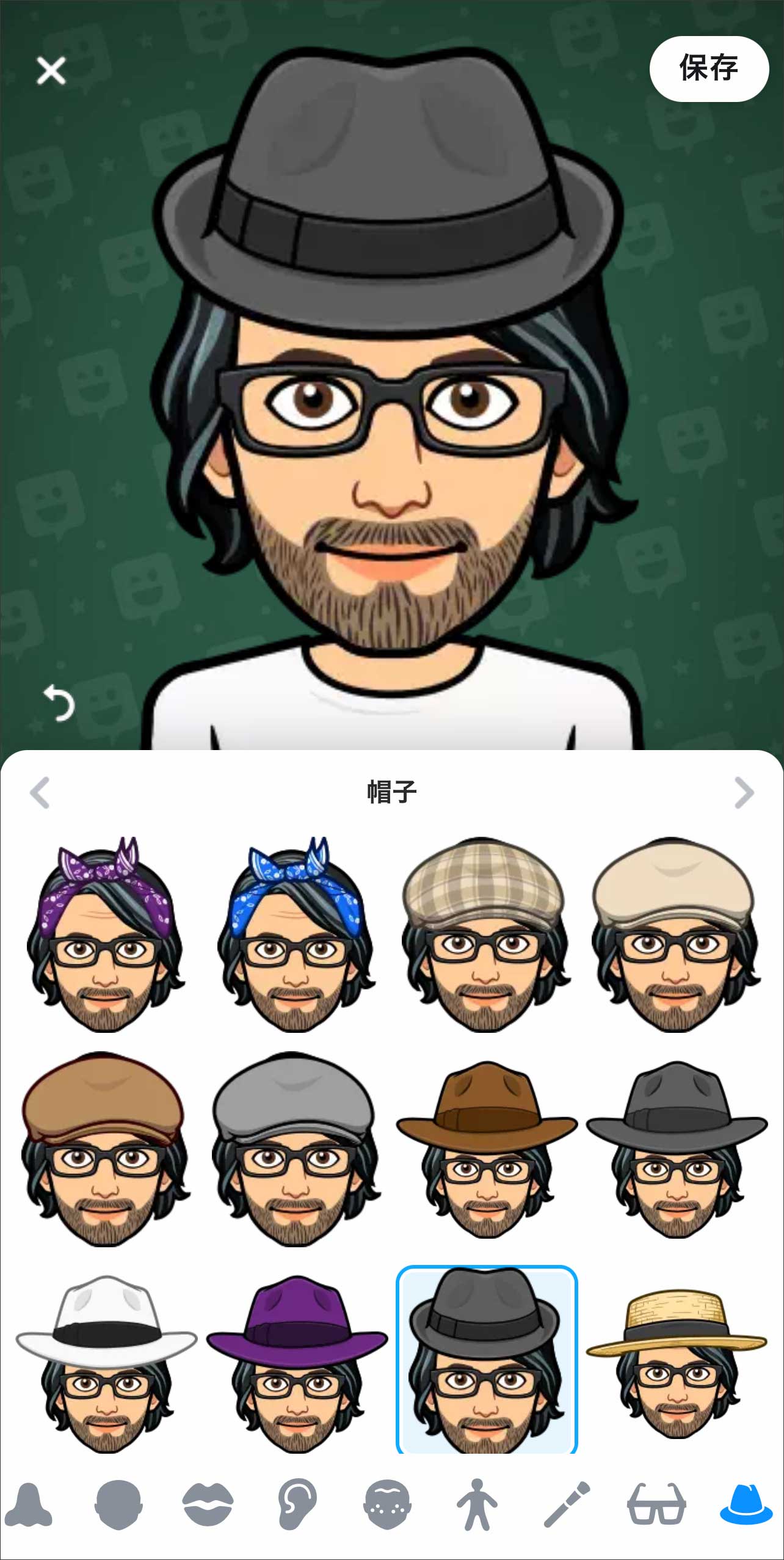 帽子、髪飾り
帽子、髪飾り
服装はほんとうにバリエーションが豊富です。カジュアルからカッチリスタイルまでいろいろ揃ってます。面白いのはブランドとコラボしていて、RALPH LAURENや、NIKEの服をアバターに着せることができます。
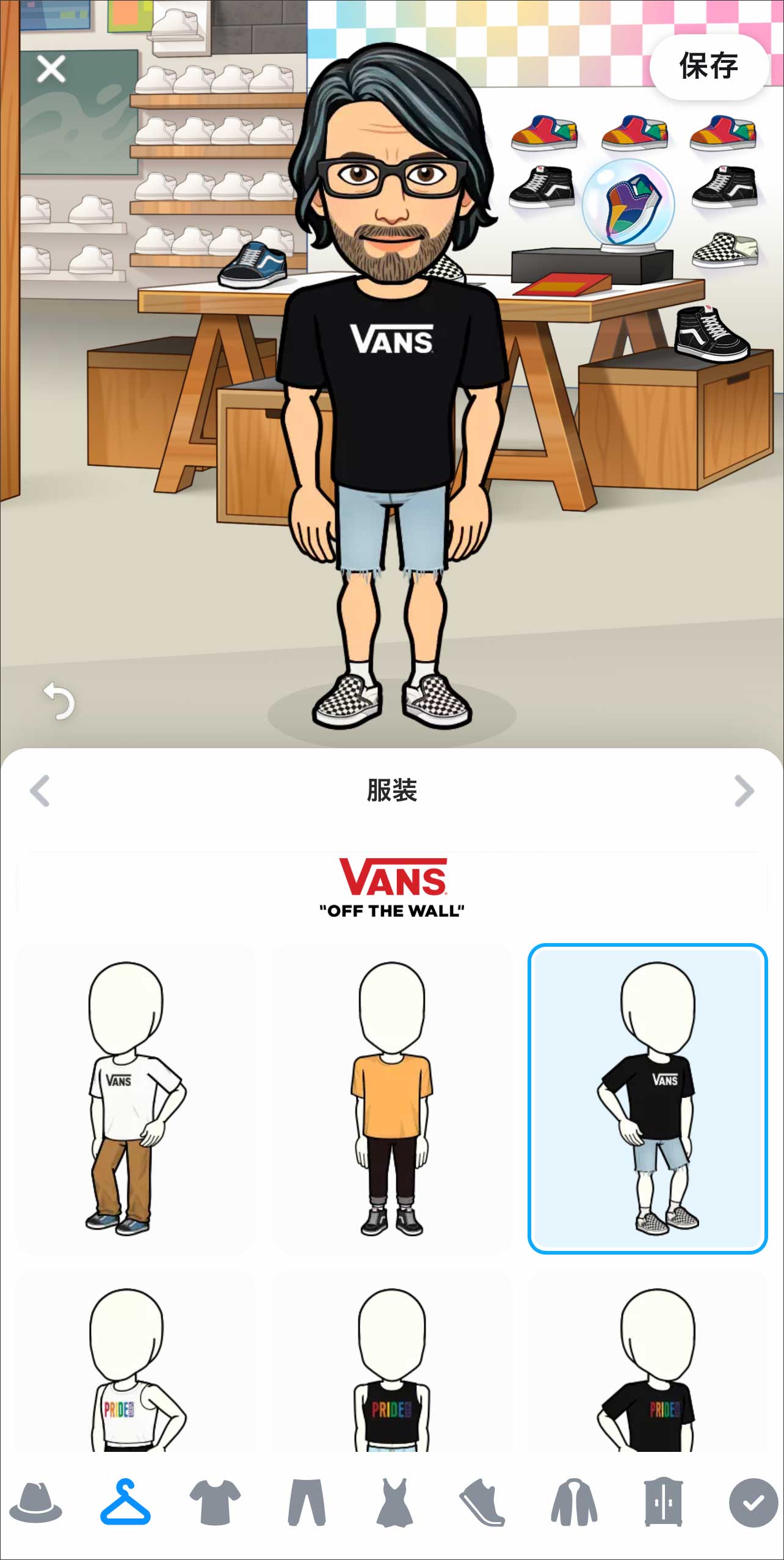 VANS
VANS
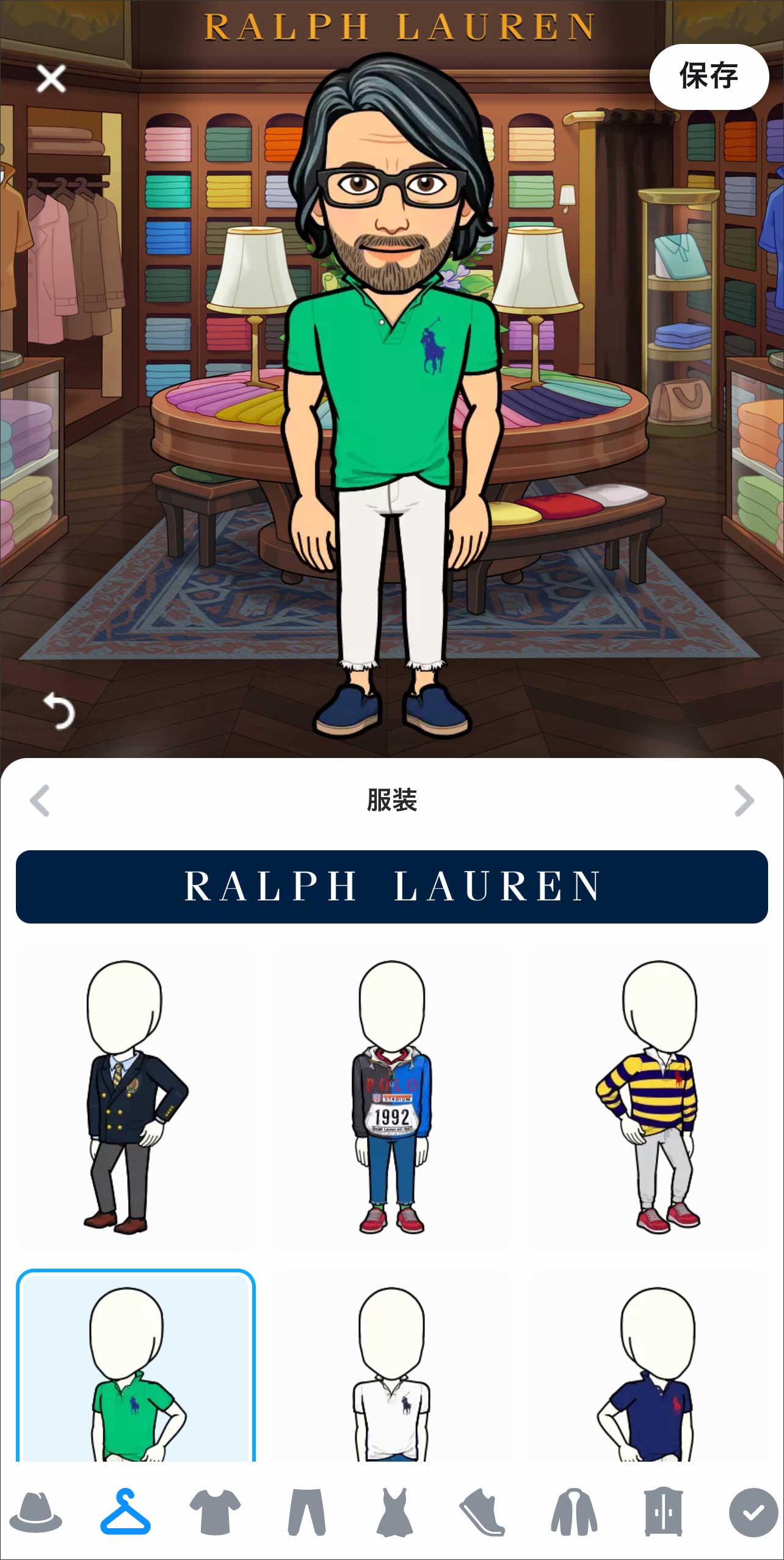 RALPH LAUREN
RALPH LAUREN
カジュアルだけでなく、スーツやジャケットのスタイルも揃っています。服装は今後ますますアイテムが充実していくことが予想されますね。またブランドとのコラボにより、リアルで買った服やスニーカーと同じものを、アバターにも着せることが出来るようになっていくと思います。
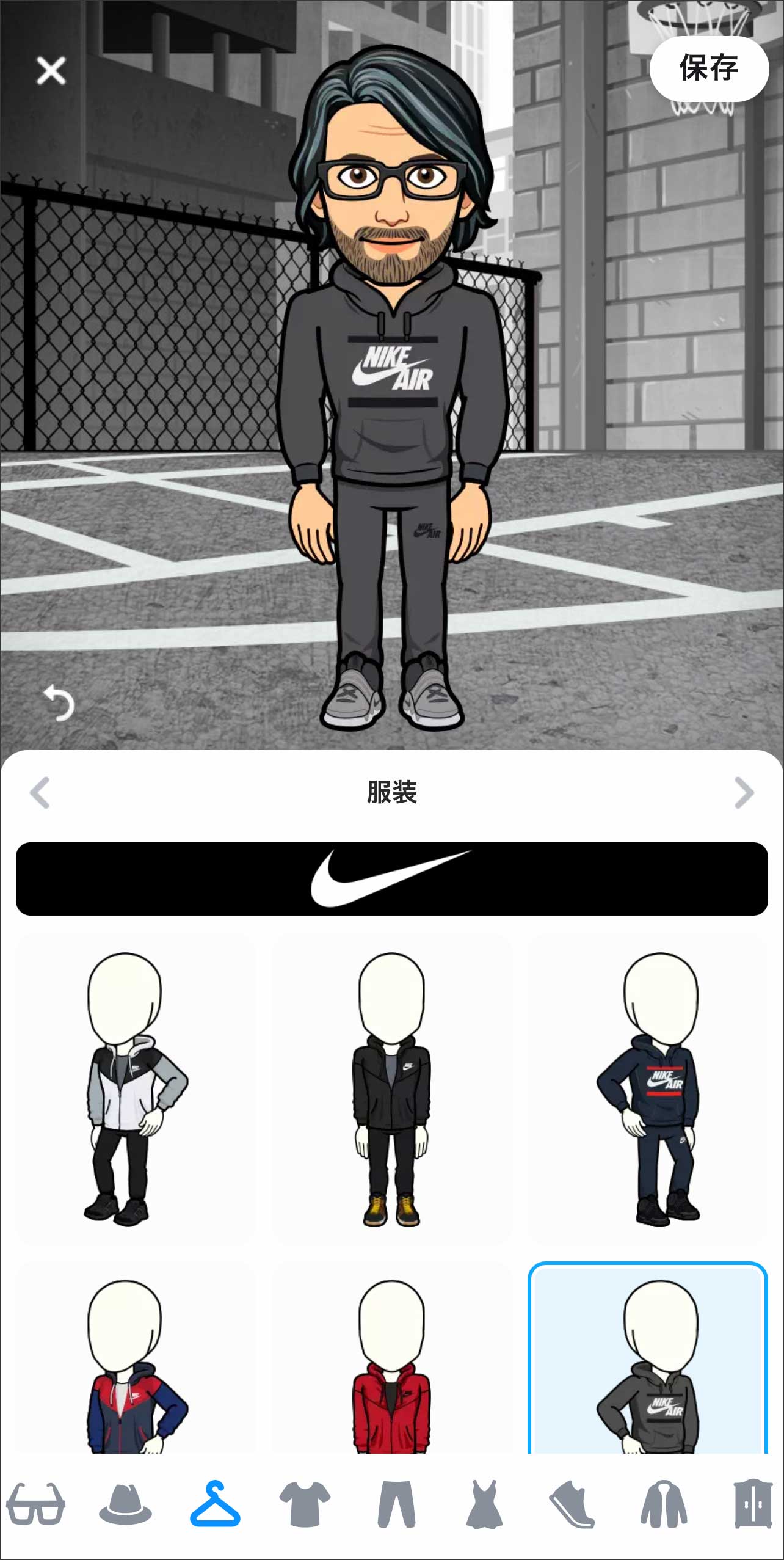 NIKE
NIKE
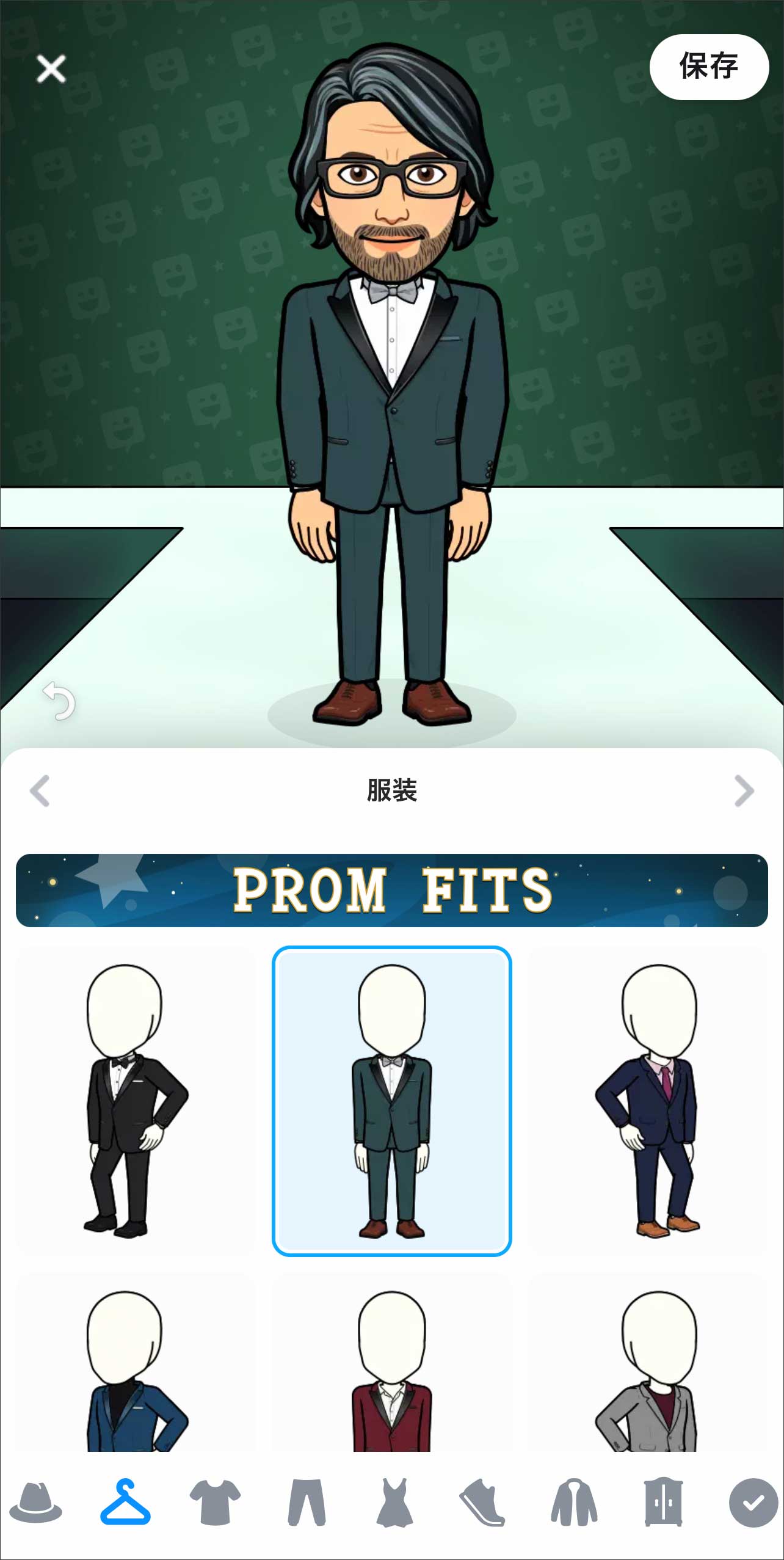 スーツやタキシードも
スーツやタキシードも
いちど「保存」ボタンを押した服装のコーディネートは、以下の「私のクローゼット」に保存されますので、いつでもワンタップで好きな格好に着替えることが出来ます。アバター作成が一通り終わったら「アバターの保存」をタップします。
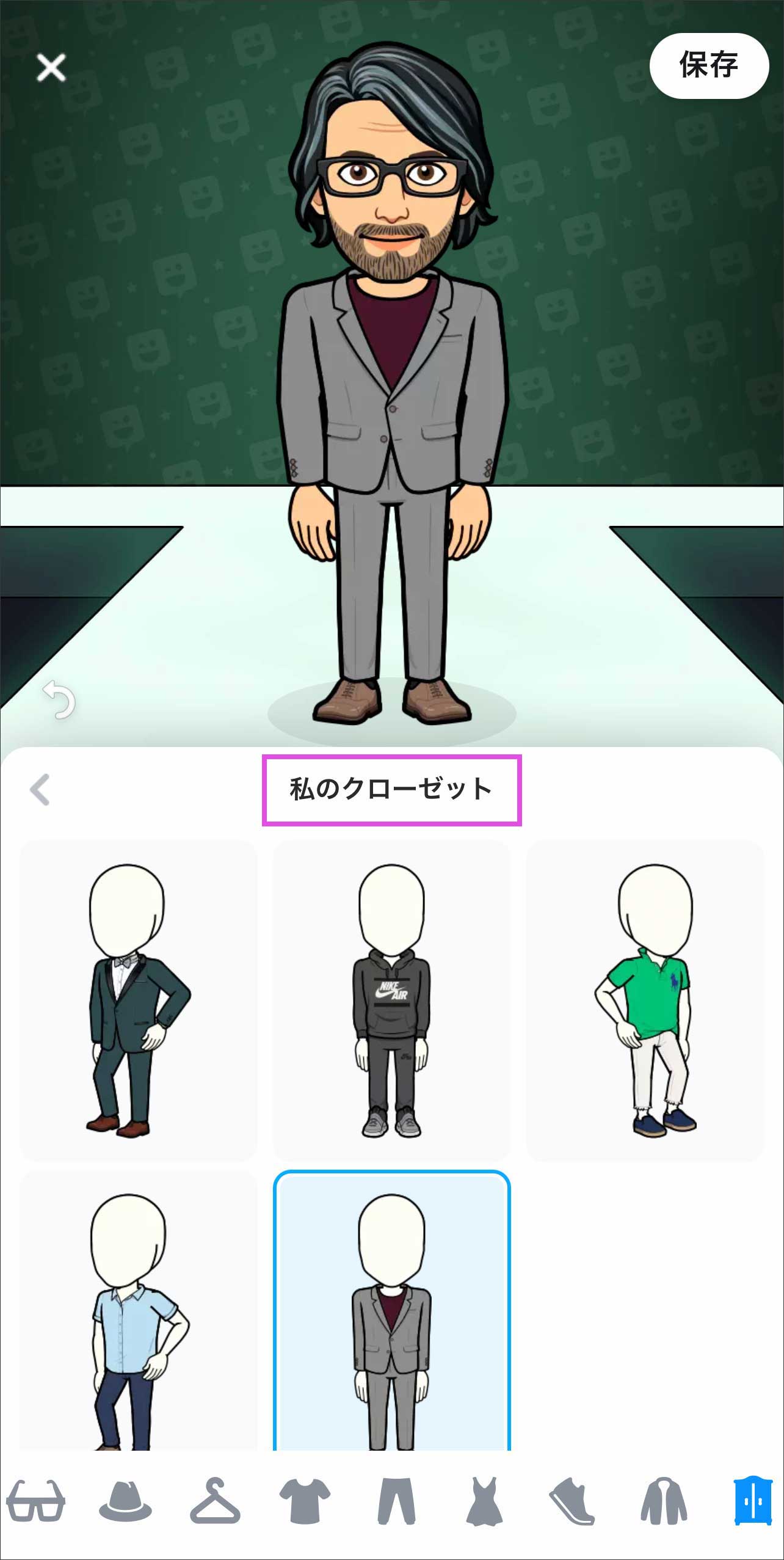
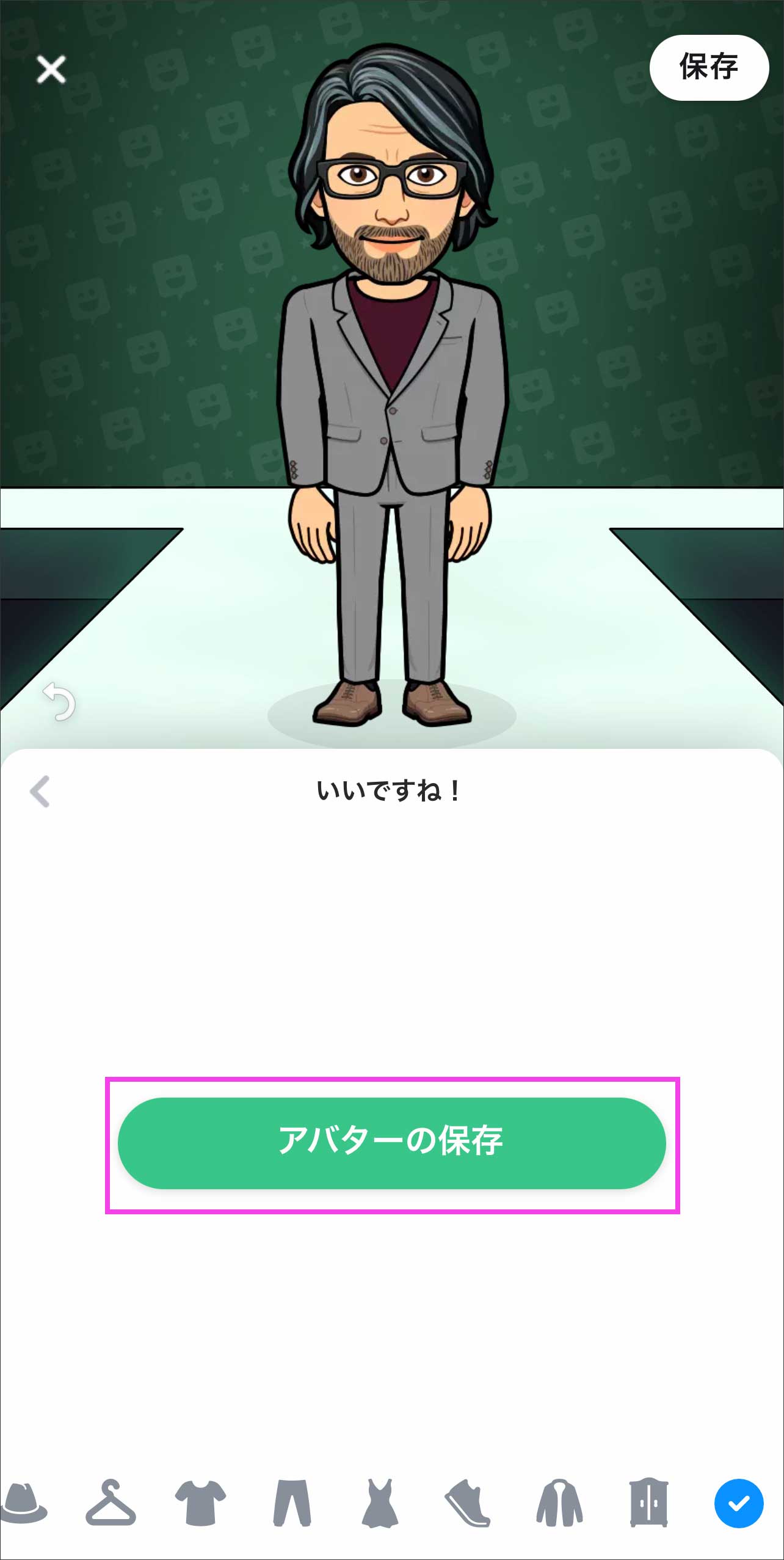
Bitmojiキーボードを使えるようにする
アバターの作成が完了すると、おそらく以下のように「Bitmojiキーボード」をオンにするよう促されるかと思います。
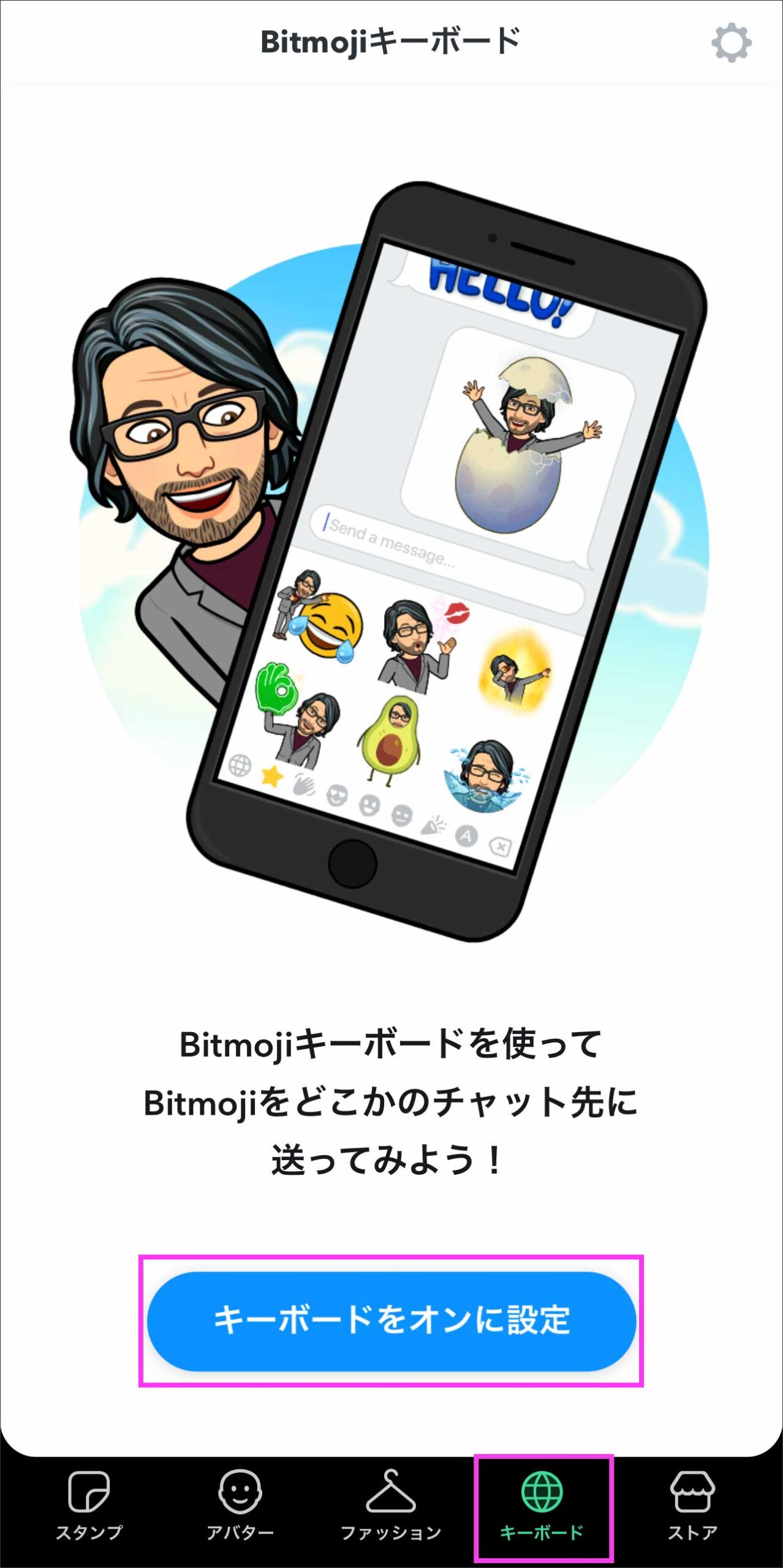
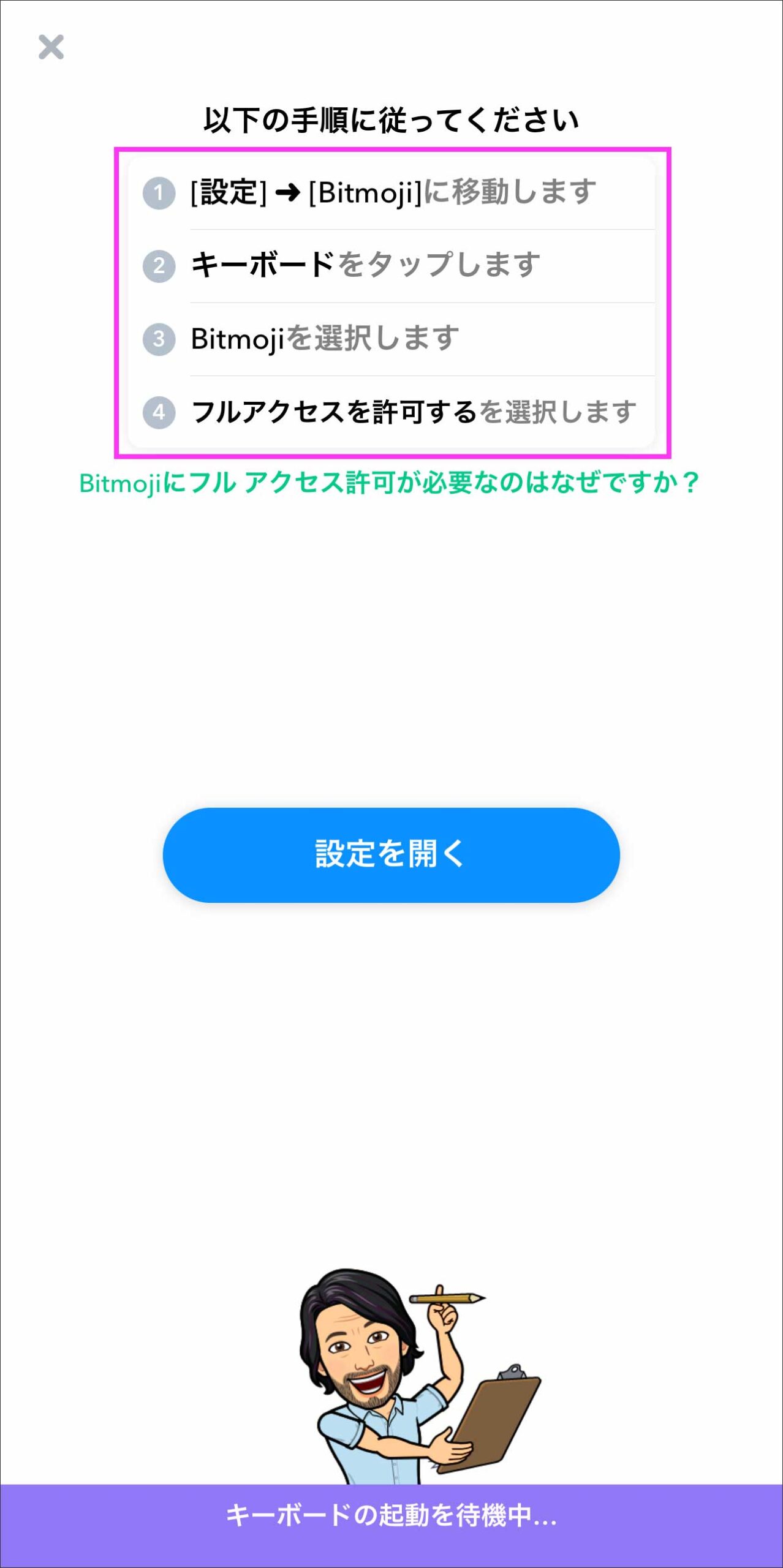
Bitmojiキーボードをオンにすると、他のテキストメッセージアプリでBitmojiをスタンプとして使えるようになります。
iPhoneの設定からキーボードのフルアクセスを許可
iPhoneの設定から「Bitmoji」を開いて、以下のように「キーボード」→「フルアクセスを許可」をオンにします。すると許可するかどうかの確認メッセージが表示されます。許可する場合は「許可」をタップします。
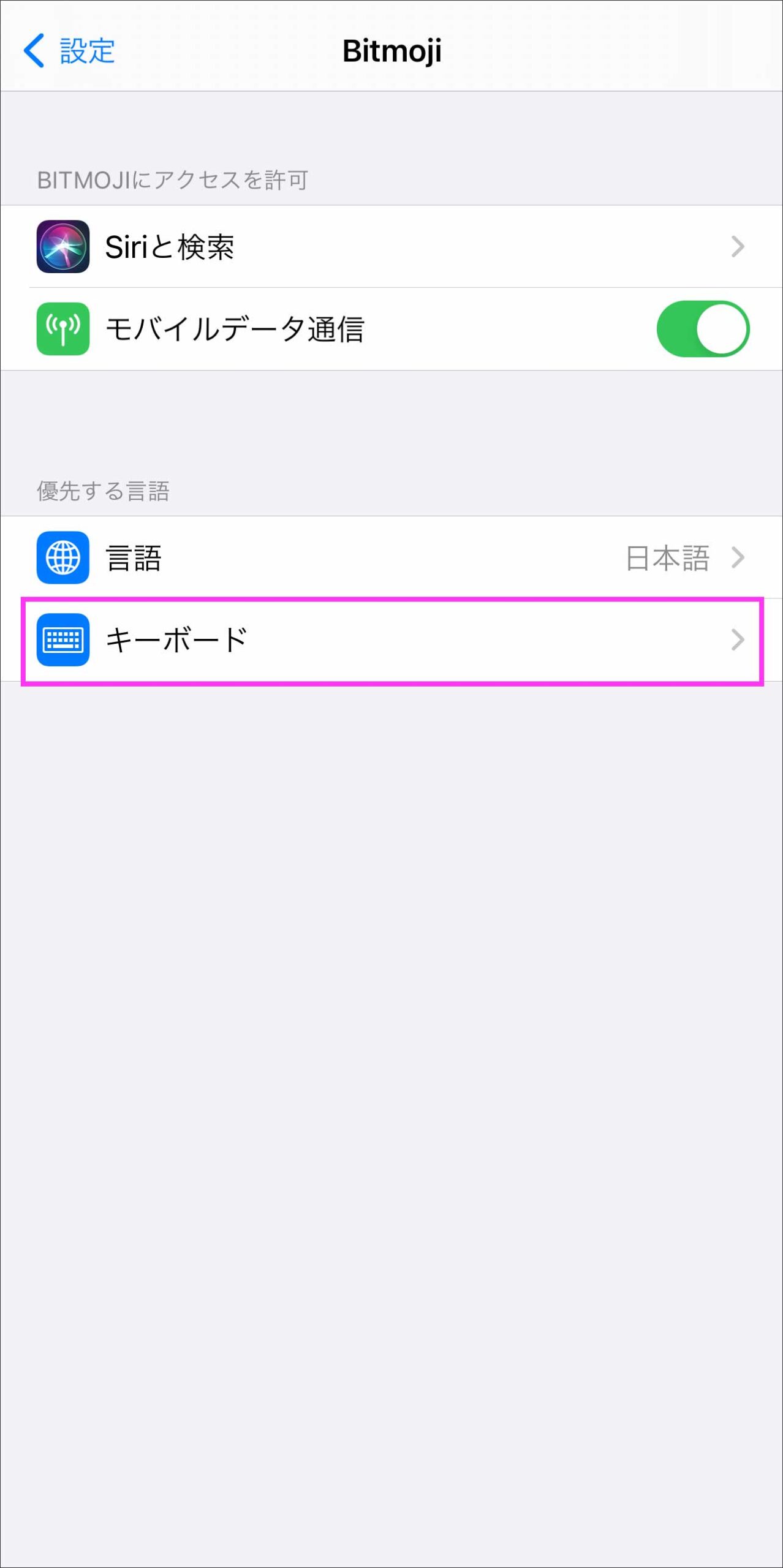 iPhone設定 → Bitmoji
iPhone設定 → Bitmoji
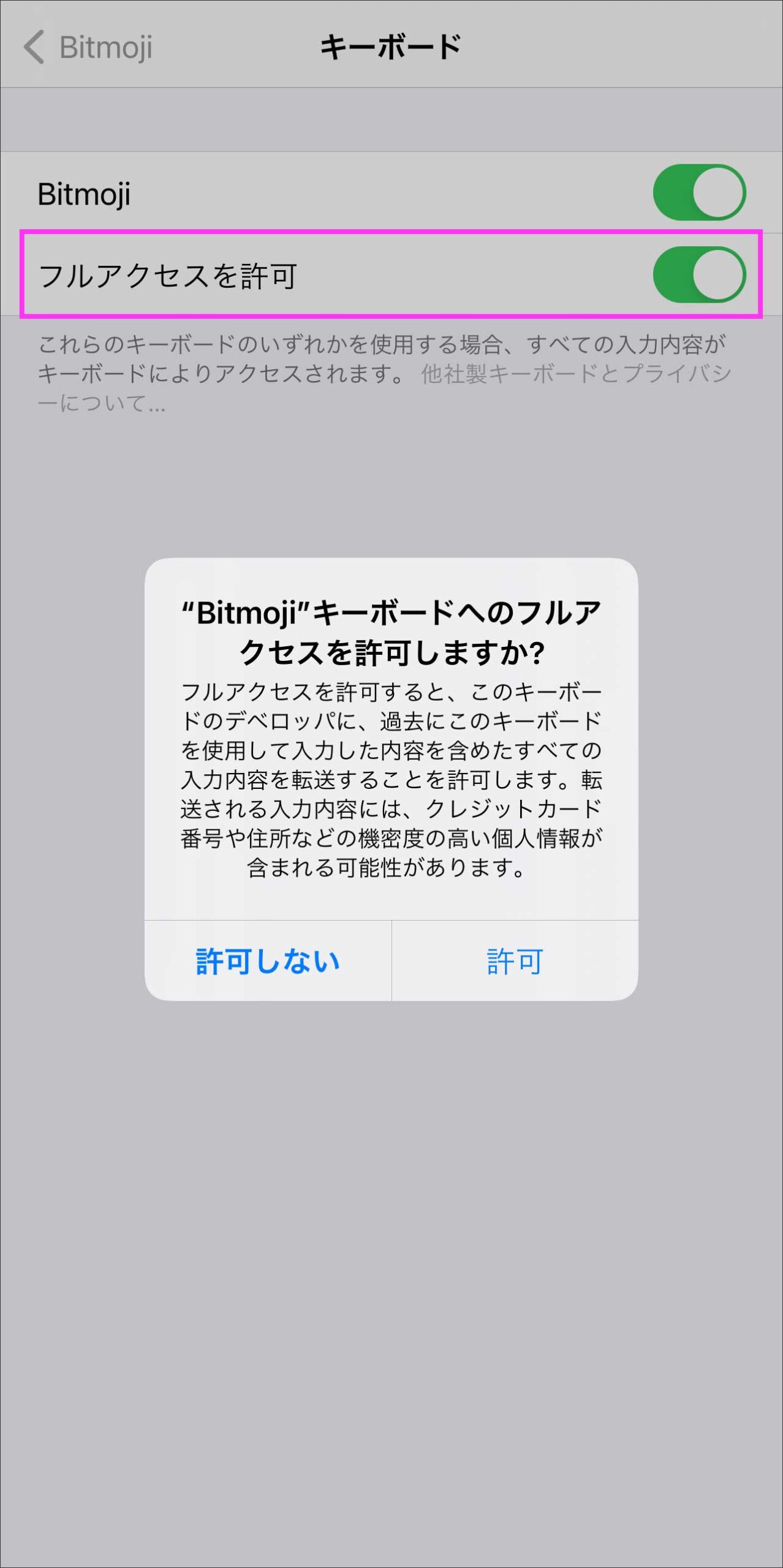 キーボード
キーボード
他のテキストメッセージアプリでスタンプが使える
キーボードへのフルアクセスをオンにすると、iMessageなどの他のアプリでも自分のアバタースタンプが使えるようになります。もちろんLINEやGメールなどでも使えますよ。
Bitmojiスタンプを使用するには、以下のようにキーボードの種類からBitmojiを選択します。
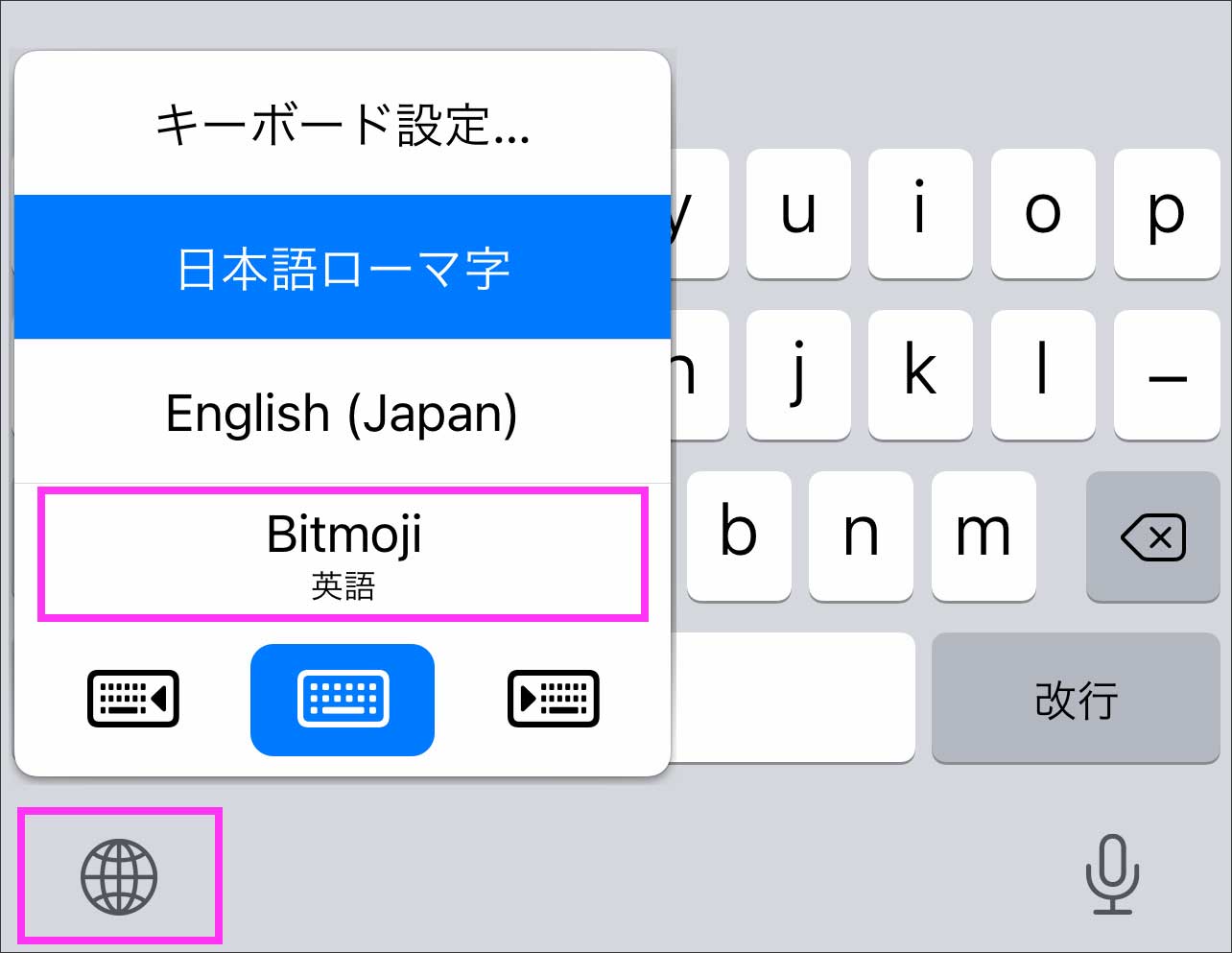
スタンプは、ざっと数えたところ、最初から400種類以上用意されているようです。自分のスタンプが無料で400種類以上作れるって、控えめに言ってもかなりスゴくないですか?
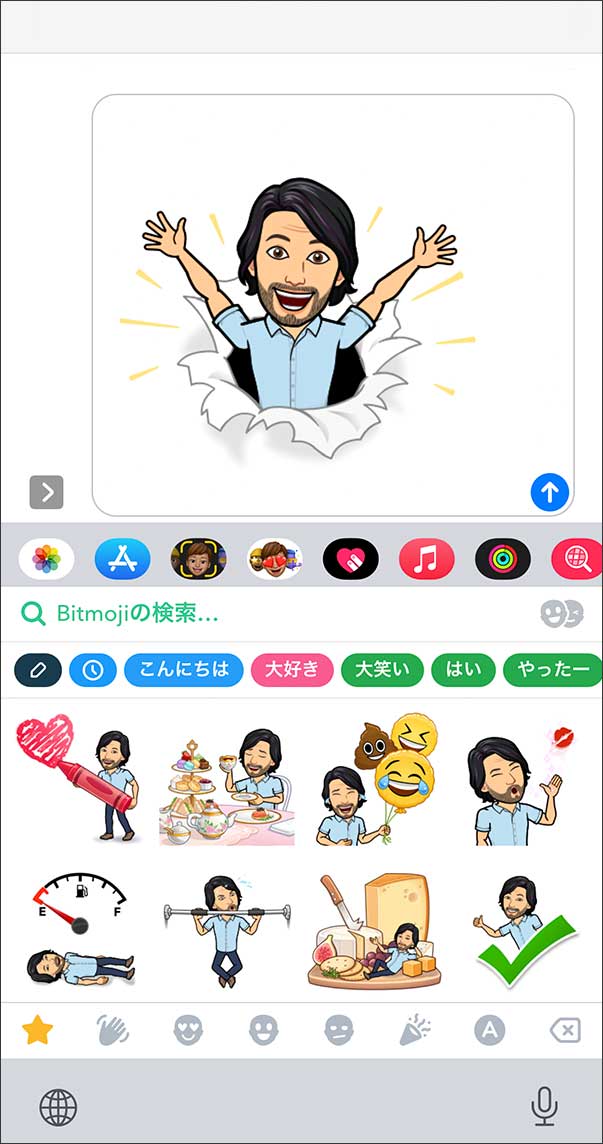 iMessageアプリでBitmojiスタンプを入力
iMessageアプリでBitmojiスタンプを入力
スタンプに友達を追加 – Friendmojiを有効にする
自分のスタンプだけで400種類以上作あり、これだけでもかなり充実していますが、さらに友達のBitmojiを追加することで、友達や家族とのコラボスタンプを作ることができます。
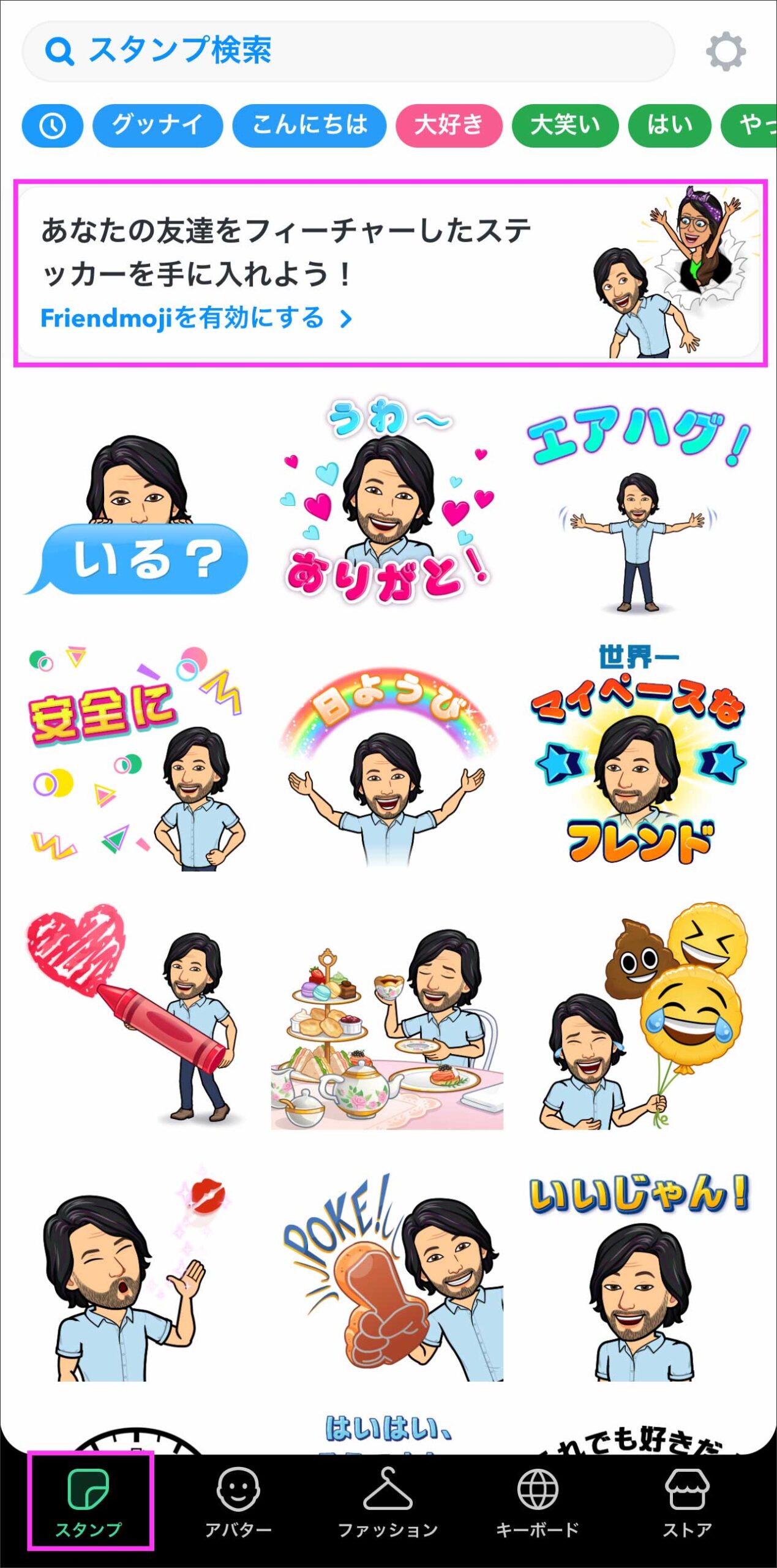 「Friendmojiを有効にする」をタップ
「Friendmojiを有効にする」をタップ
「Friendmojiを有効にする」をタップすると、iPhoneの「連絡先」へのアクセスを求められるので許可します。
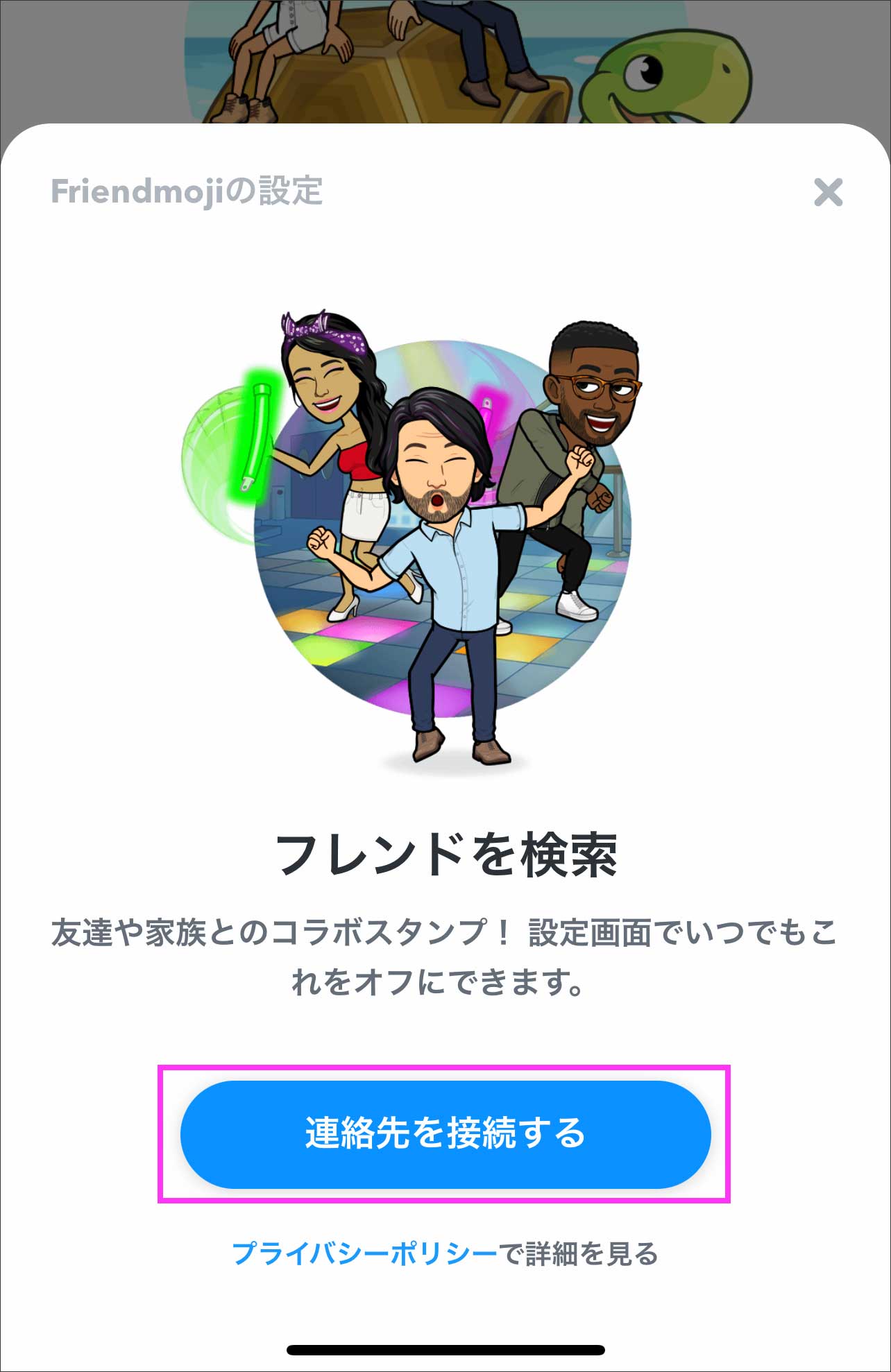
Bitmojiアプリで友達を追加するには、まず自分の電話番号の認証が完了している必要があります。以下のようにSMS認証の画面になるので、自身の携帯番号を登録して認証を済ませておきます。これでFriendmojiの機能が有効になります。
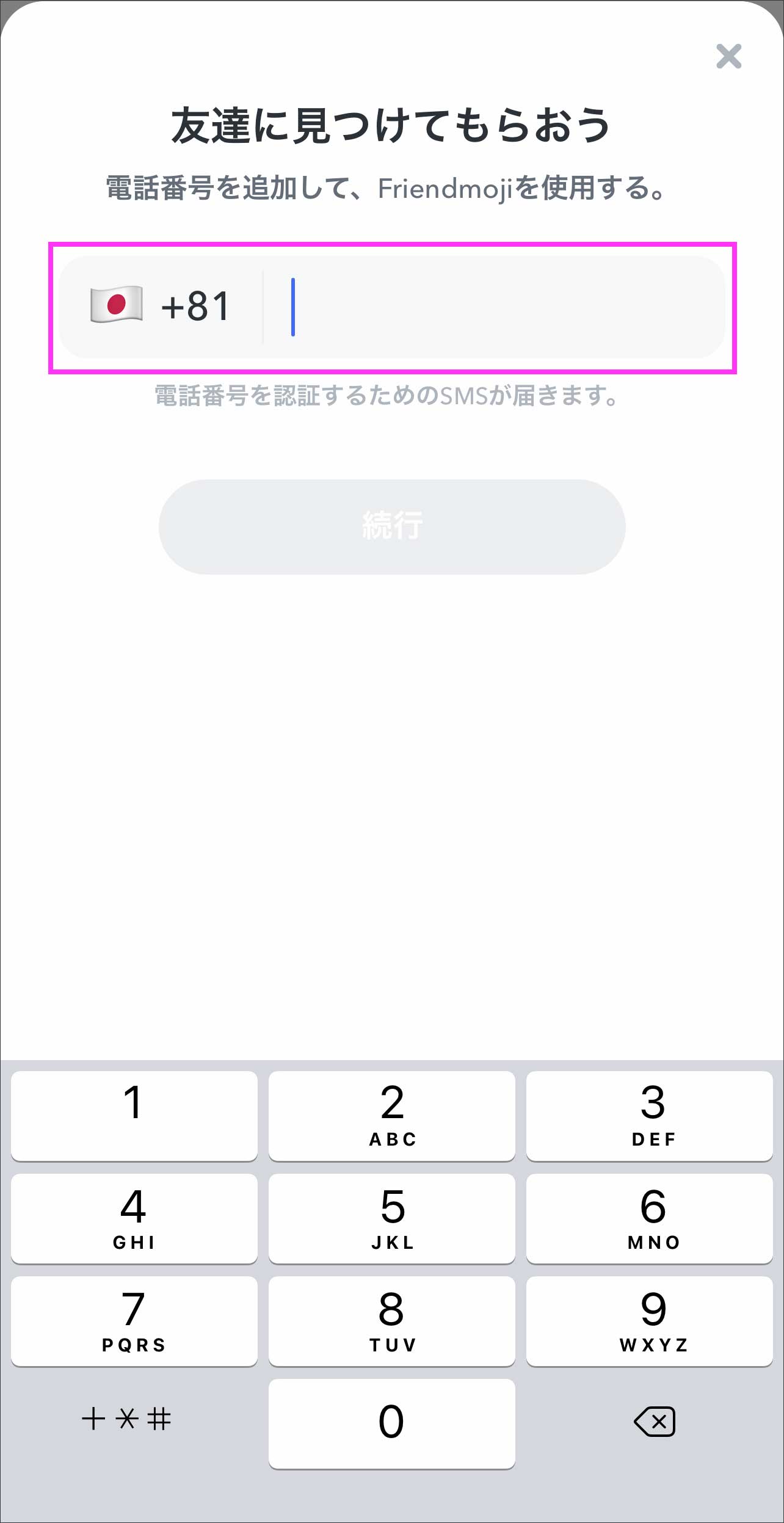 自分の携帯番号を入力→「続行」
自分の携帯番号を入力→「続行」
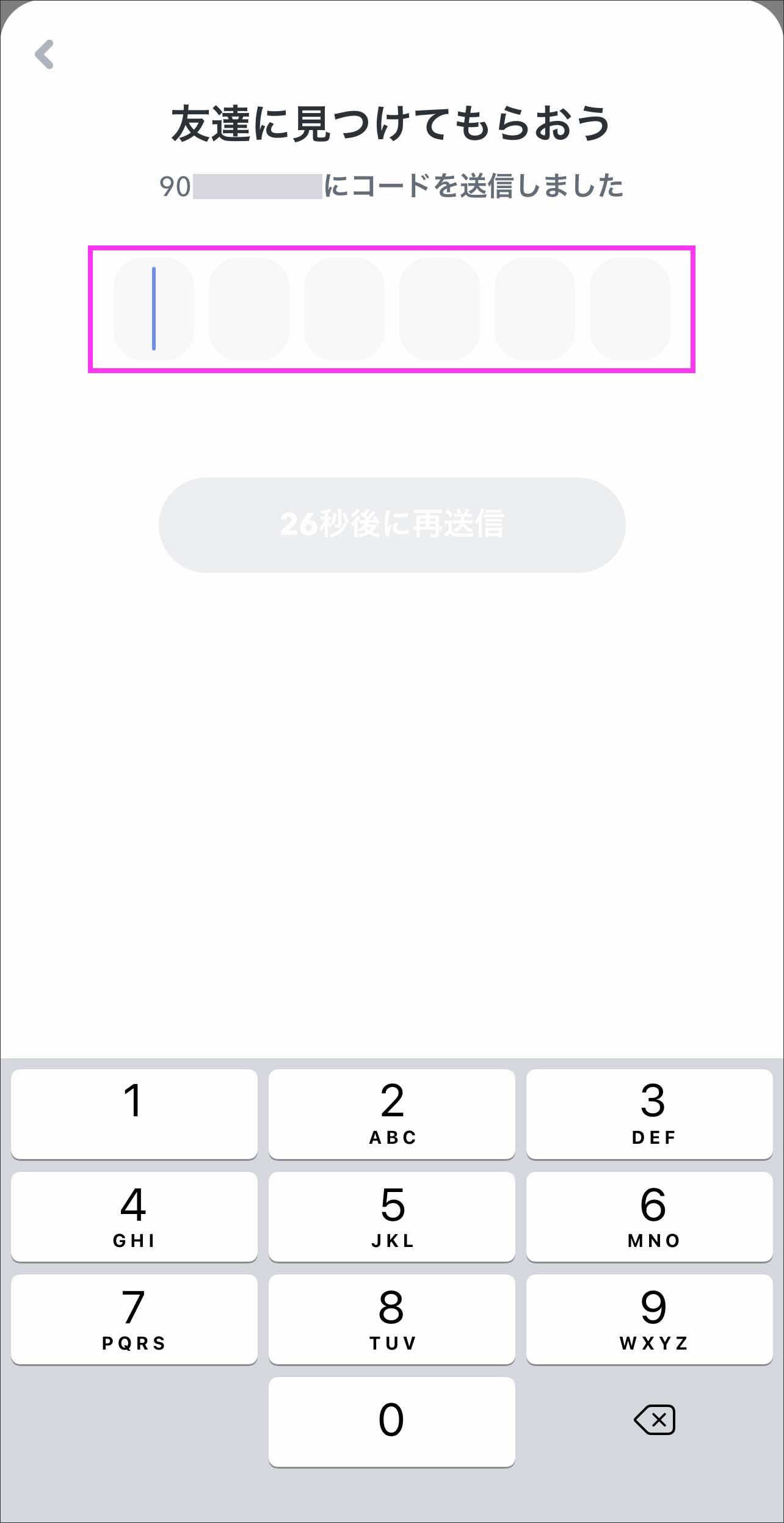 6桁の認証コードを入力
6桁の認証コードを入力
さきほどのスタンプ画面を見てみると「共演者を選択」という表示に変わっています。「招待する」ボタンをタップするとiPhoneに登録された「連絡先」リストが表示されるので招待ボタンを押します。
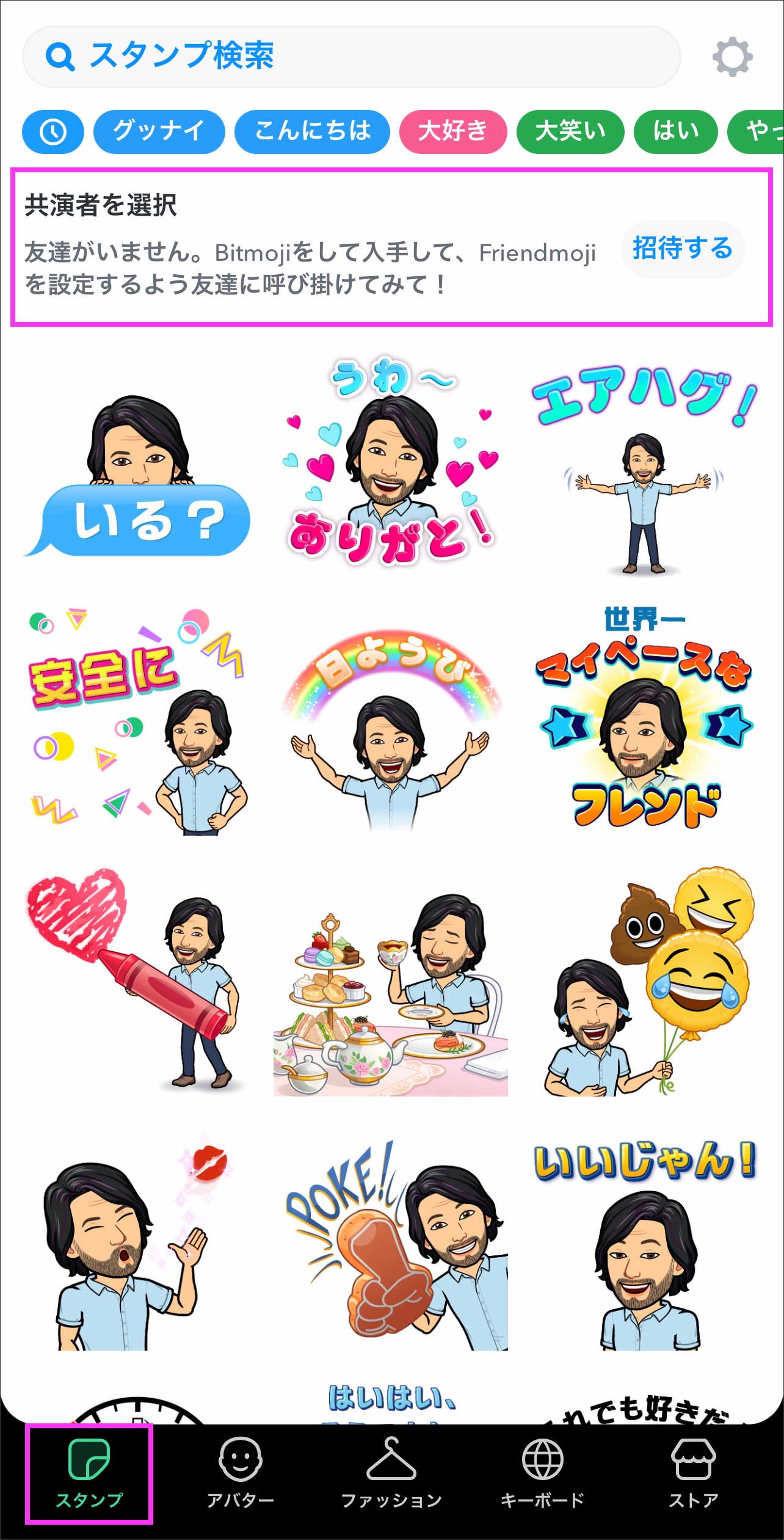
友達の電話番号宛に、以下の文面でテキストリンクが立ち上がるので送信します。
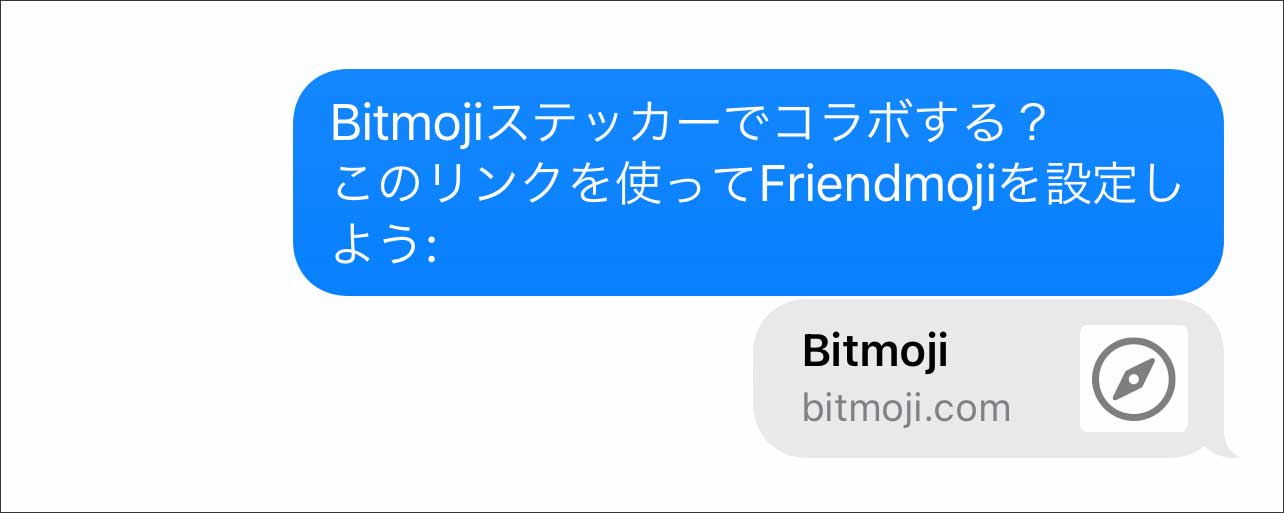
相手の方でリンクをクリックし、友達追加が完了すれば、こちら側も追加が反映するはずです。
友達追加が完了すると「共演者を選択」のところに友達のアバターが表示されます。友達を選択しているときは、スタンプが自動的に友達とのコラボスタンプに切り替わっているのが分かります。
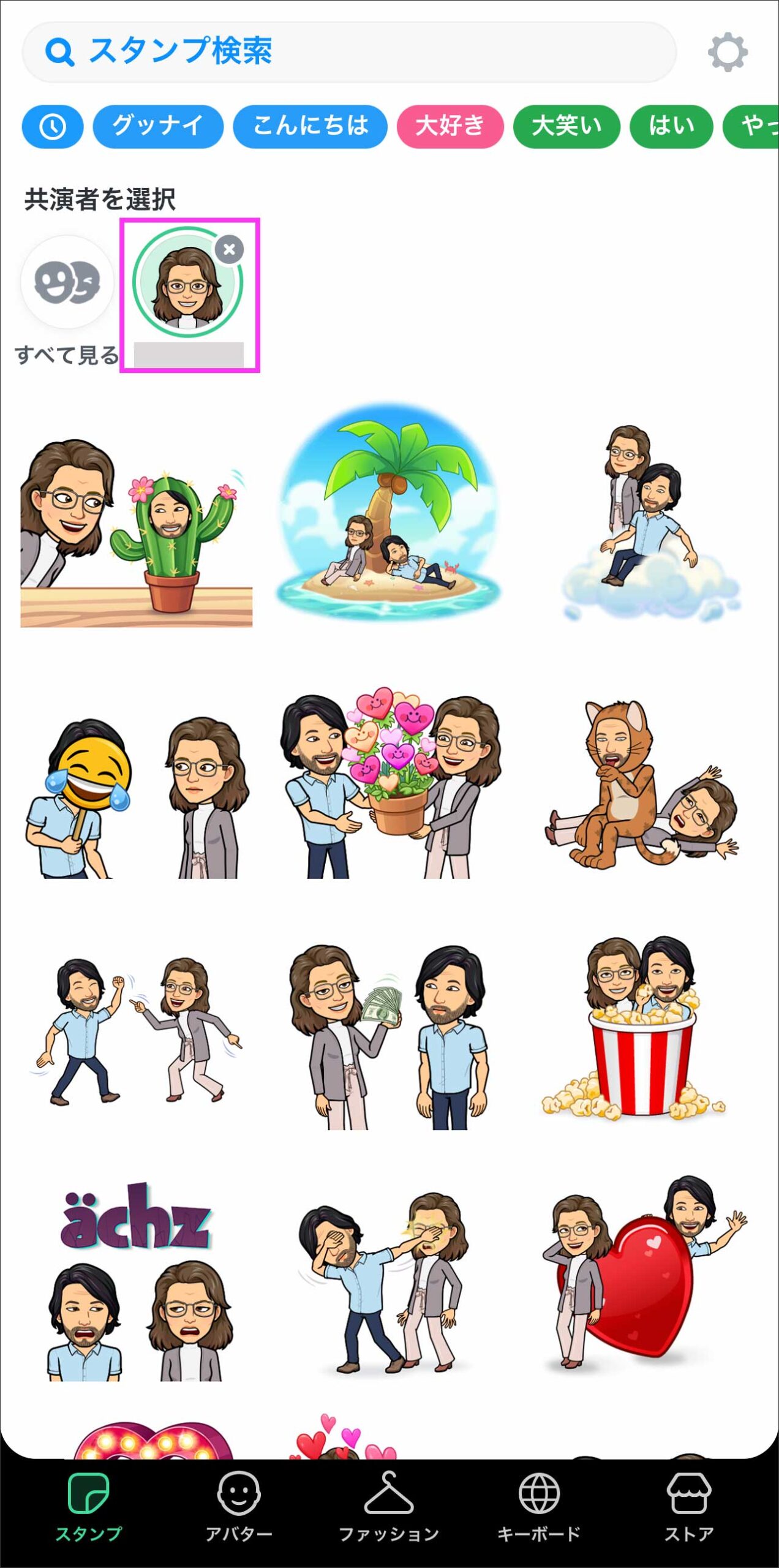
これらはすべてプログラムで自動生成されているところが凄いところです。コラボスタンプだけで400種類近く生成されていました。
仮に、各自のアバターが衣装を着替えたり、メガネを外したり、髪型を変えたりしても、すべて即座にスタンプ内容にも反映されます。
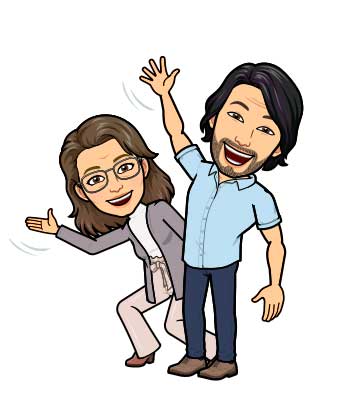
Chrome拡張機能
さらに Bitmojiには、GoogleのChrome拡張機能も用意されていて、これらの豊富なBitmojiスタンプをデスクトップ上でもGメールやSlackなどで使うことが出来ます。
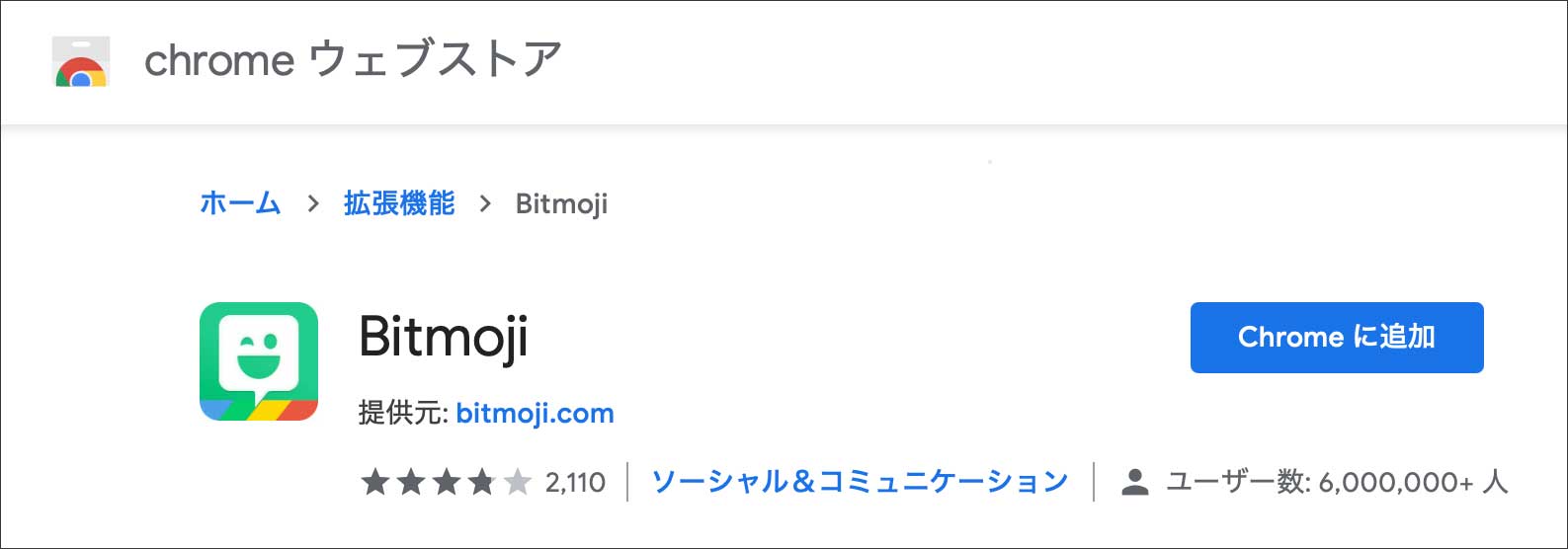
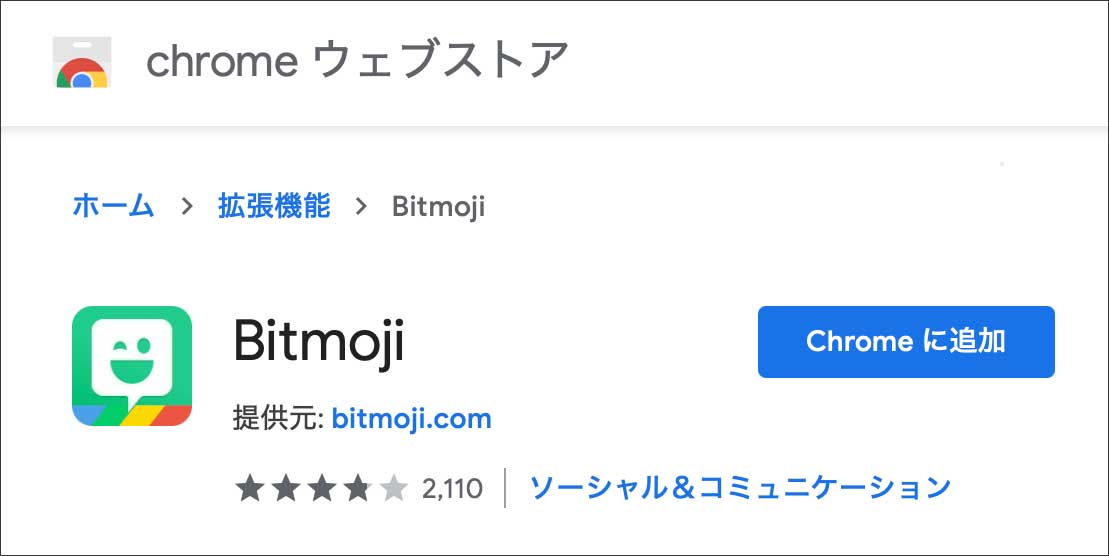
Chrome拡張機能版を追加したら、以下の画面が表示されますので、Snapchatアカウントか、Bitmojiアカウントでログインします。
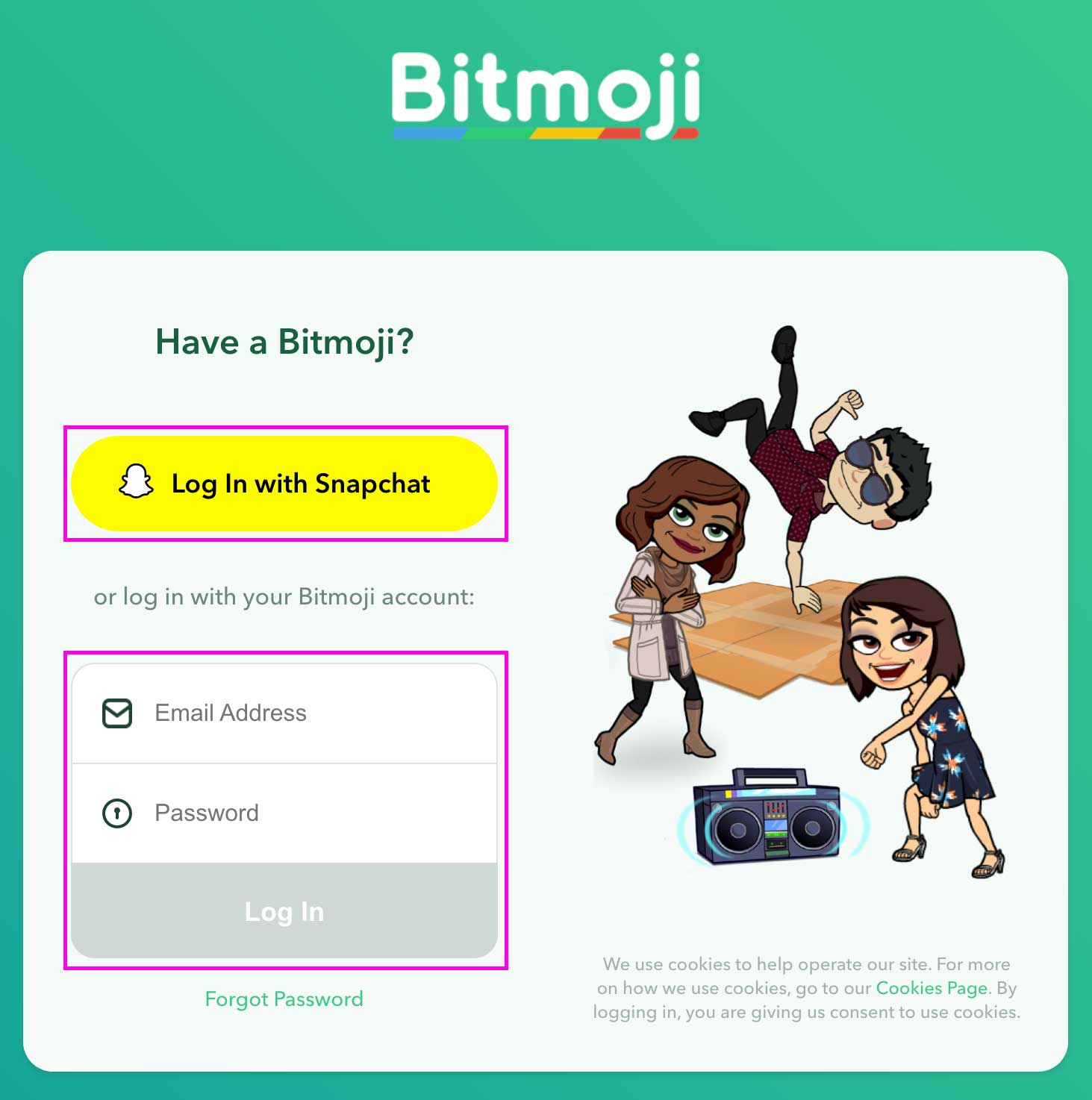
ログイン出来たら、ブラウザのアドレスバーに Bitmojiのアイコンが表示されますのでクリックします。
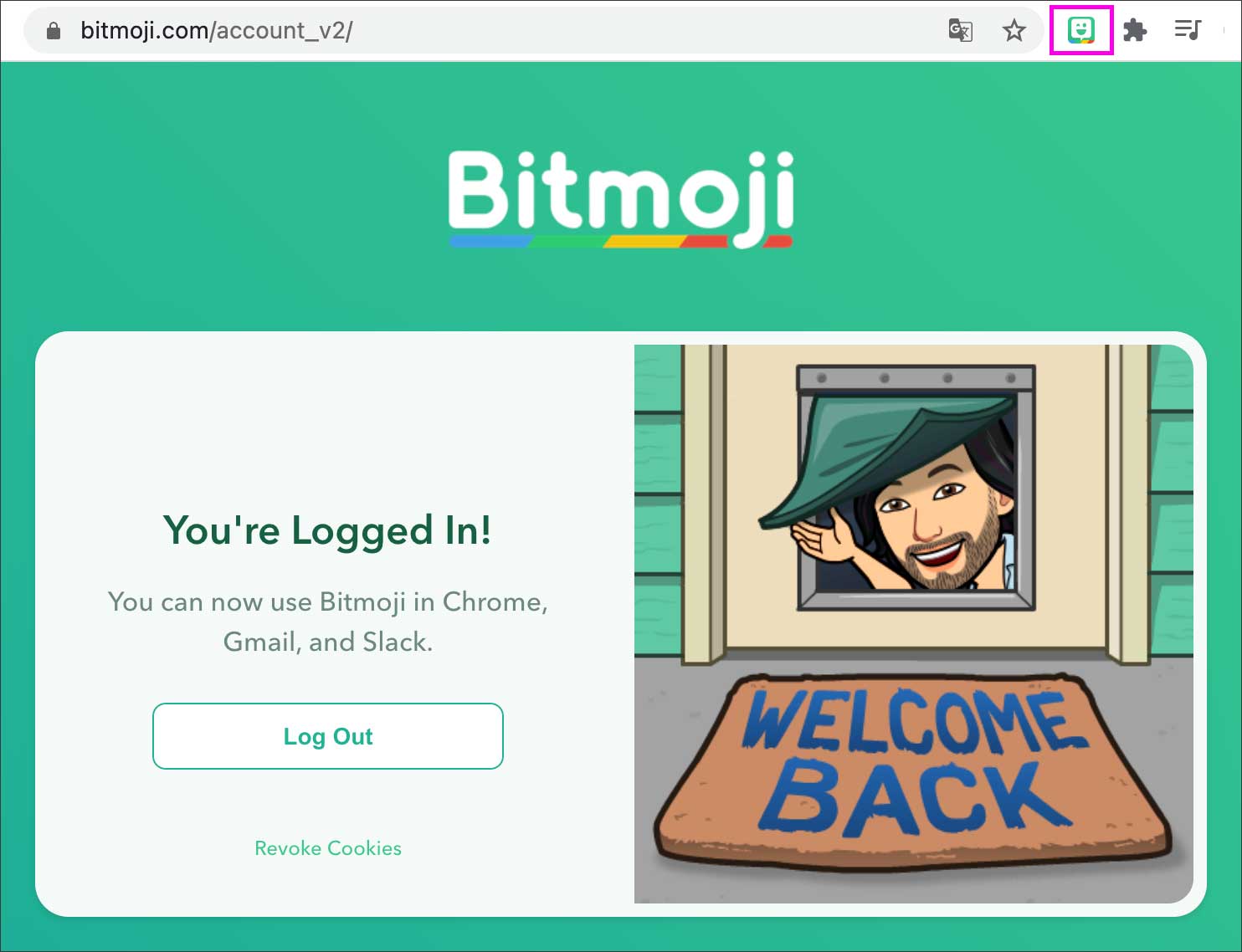
Bitmojiスタンプが表示されますので、画像を右クリックしてコピーすれば、Gメール等に自由に貼り付けることができます。
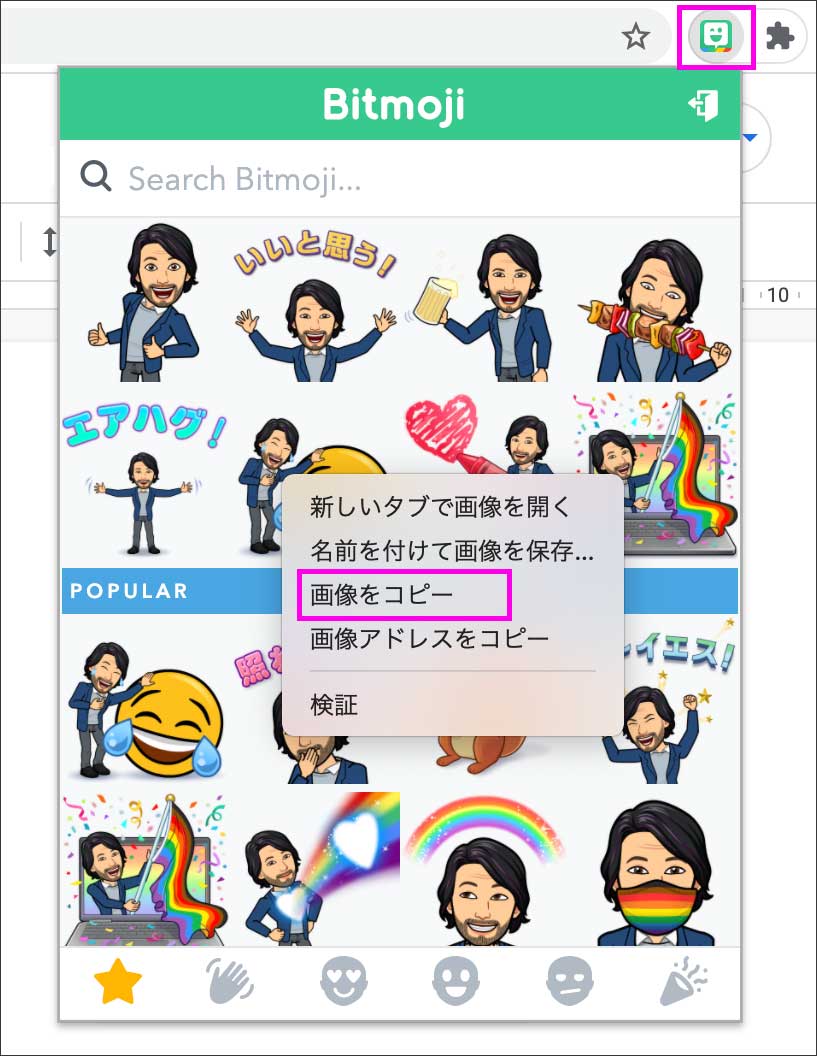 右クリックしてコピー
右クリックしてコピー
確認したところ、ほかにもWordやEvernote、Discordなどでも貼り付けて使うことができました。
 Macのメッセージアプリでも使えます。
Macのメッセージアプリでも使えます。
Bitmojiストアで自分のアバターグッズが購入できる!
自分のスタンプが400種類以上作れることに加えて、アプリ内のBitmojiストアでは自分のアバターグッズを購入することができます。扱うアイテムは、Tシャツ、トートバッグ、マグカップ、ポストカード、クッション、スマホケースなどなど80種類以上。
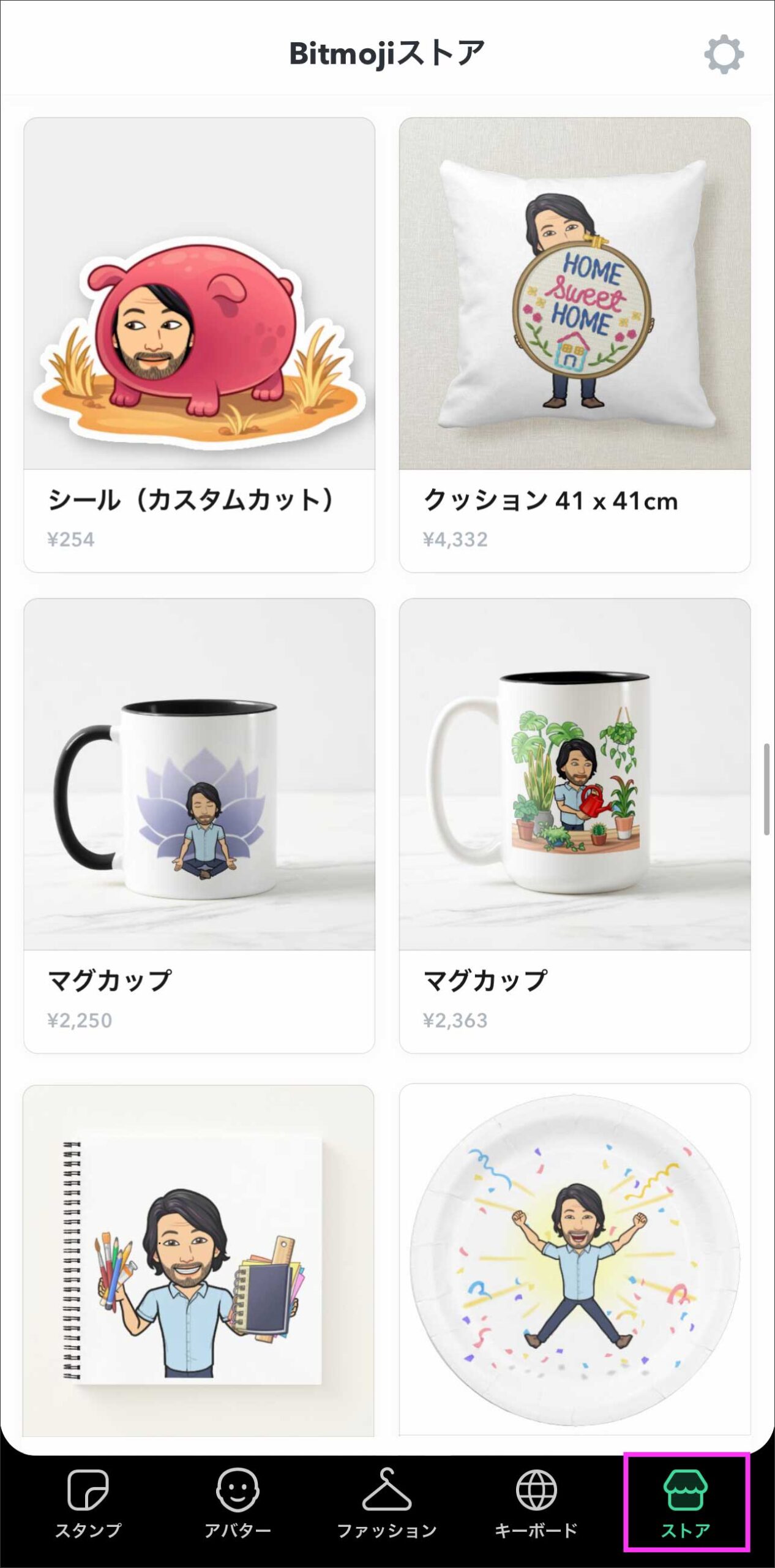
もちろんプリントされるBitmojiは好きなものを選ぶことが出来ます。アイテムによってはカラーを好きな色に変更できます。
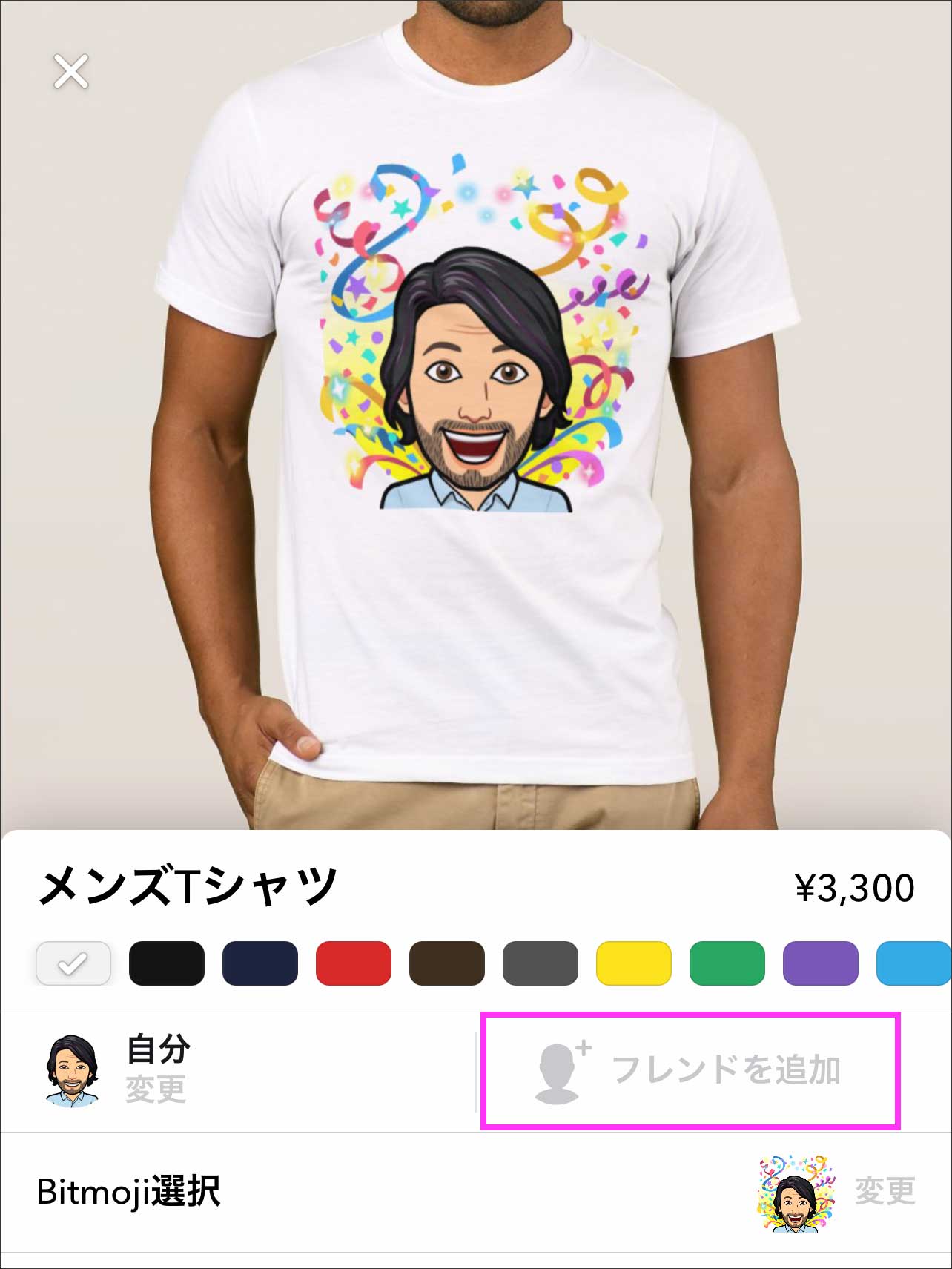
また「フレンドを追加」から友達や家族のBitmojiを追加して、楽しいコラボグッズを作ることも!
スナップチャットでもBitmojiが楽しい!
Bitmojiアプリ単体でも充分楽しいのですが、2016年にSnapchatに統合されてからは、Snapchatアプリ内での機能連携もどんどん強化されています。
チャット
Snapchatアプリのチャット機能でもBitmojiが大活躍です。友達や家族との楽しいコミュニケーションに欠かせませんね。
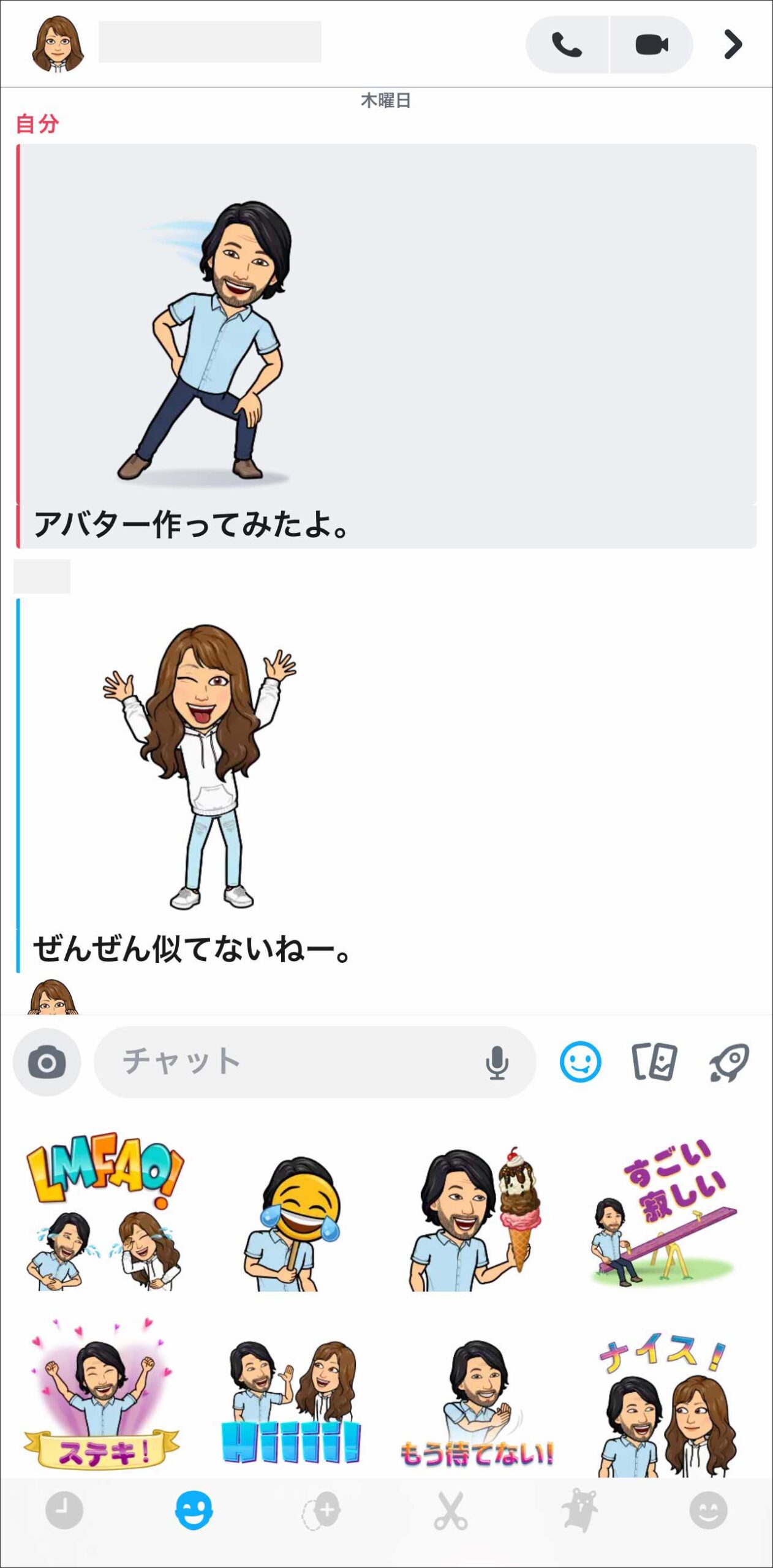
Snapchatユーザーの友達が増えれば増えるほど楽しそう。友達のアバターを見るのがまず楽しいですよね。
友達のアバターの出来栄えを褒めたり、その日の髪型や服装について感想を言い合ったり、現実の世界でやっていることと同じことがアバターを通してもできます。
普通テキストメッセージだと、絵文字を使ったりしても感情がそこまで伝わらなくて、相手にドライな印象を与えてしまうこともありますよね。
アバタースタンプでテキストメッセージに上手く感情を乗せることが出来るのもBitmojiのいいところではないでしょうか。
マップ
Snapchatのマップでは、自分や友達の現在地を確認することが出来ます。
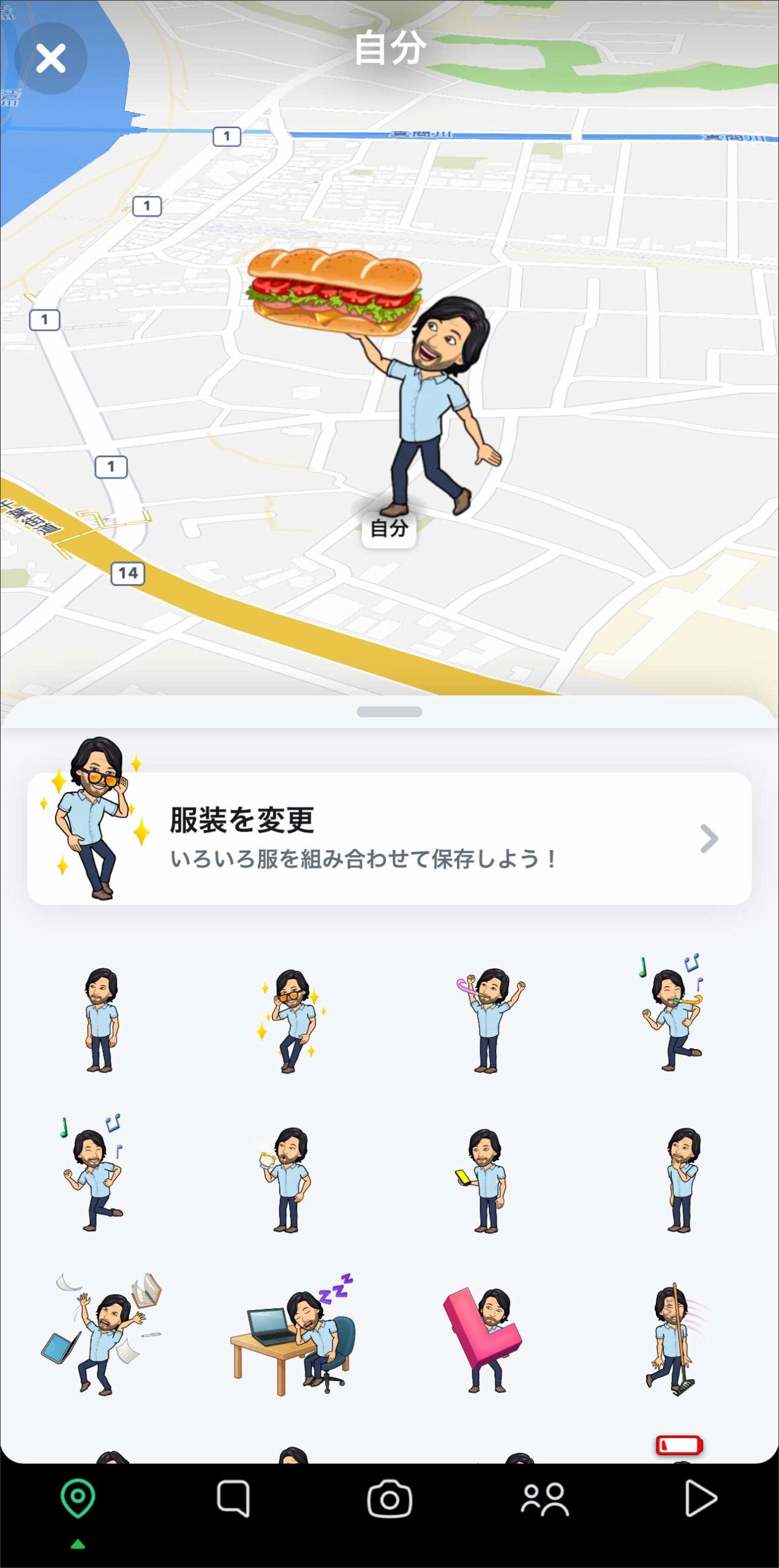
現在地にはBitmojiアバターが表示され、必要に応じて「食事中」とか「疲れて休憩中」「買い物してる」など、アバターの絵を変えることで現在の状況も伝えられます。
現在地の公開範囲は、特定の友達だけに限定することもできますよ。
また、相手に現在地を知られたくないときは「ゴーストモード」にしておくことで、現在地を非公開にすることもできるので、プライバシー配慮がされていて安心です。
スナップゲーム
Snapchatには、アプリ内で遊べるゲームが豊富に揃っていて、ほとんどのゲームが自分のアバターでプレイすることができます。チャットから友達を誘って一緒にプレイすることもできますし、世界中のユーザーとスコアを競い合ったりも出来ます。
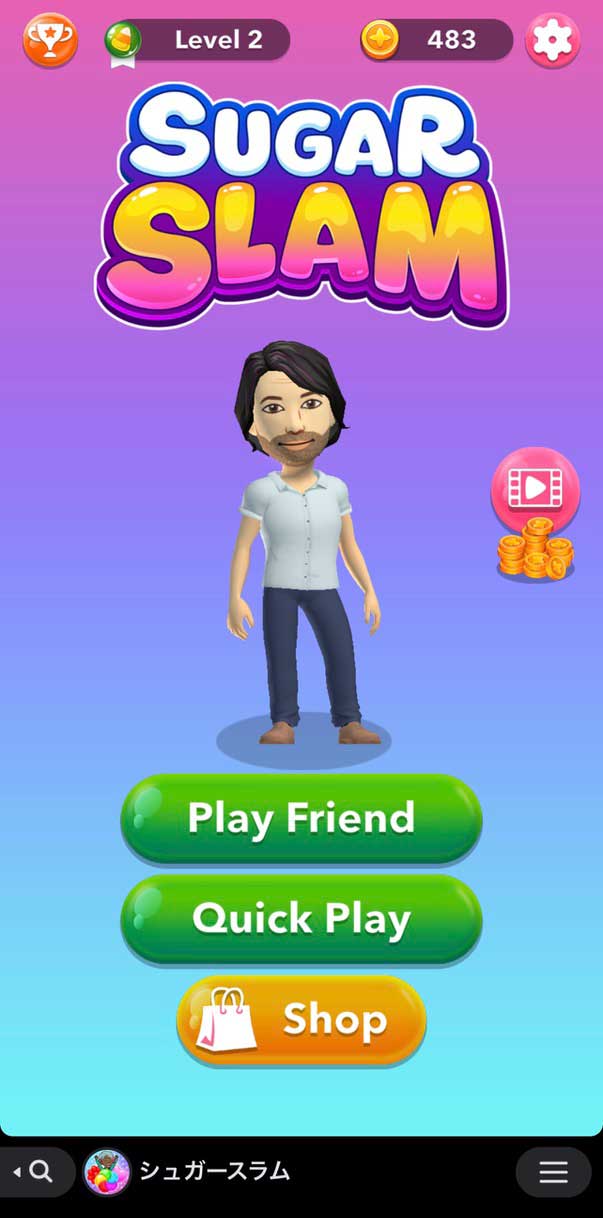
スポーツ系のゲームなら、ユニフォームに着替えたりすると、より雰囲気が出て楽しめるかもしれませんね。ゲームのタイトルはたくさんあります。
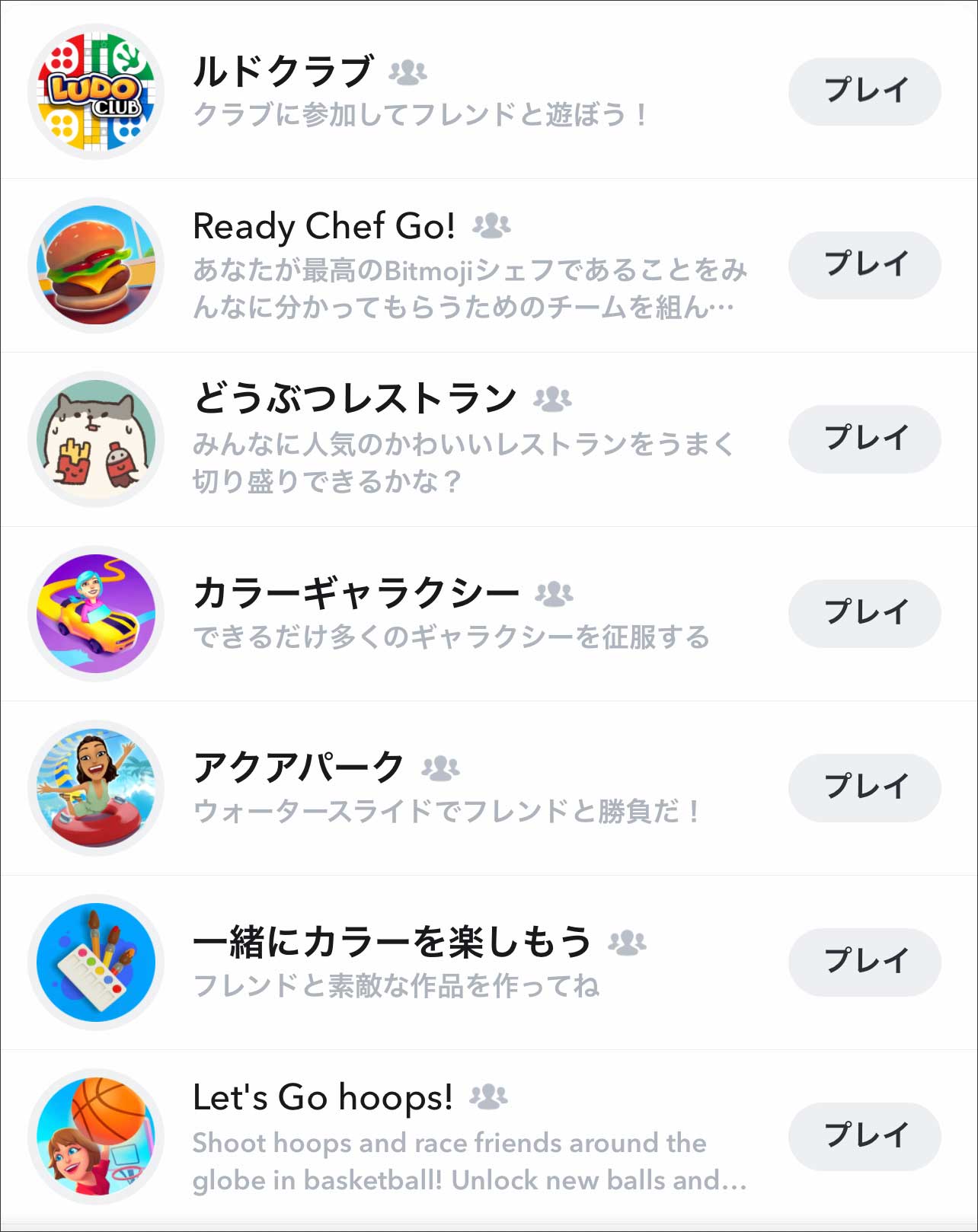
3DレンダリングされたBitmojiアバターは、現状そこまでクオリティが高くはない印象ですが、今後はもっと洗練されてくると思います。
Snapchatアプリを開発するSnap, inc.は、先日、5月21日のパートナーサミットで、新しい技術を発表しています。人の顔だけでなく、からだ全身の動きをトレーシングできる技術や、ARグラス Spectaclesの新バージョン発表もありました
すべては、現実の世界とバーチャルの世界の垣根を超えて、アバターを通して人と人とが繋がっていく世界の実現に目が向けられています。今はスマホの中を見ているかもしれませんが、ARグラスをかけるだけで、現実世界のまさに目の前に友達のアバターが表示される未来はすぐそこまで来ています。
今回はBitmojiの使い方とともに、そのポテンシャルと将来性について解説いたしました。

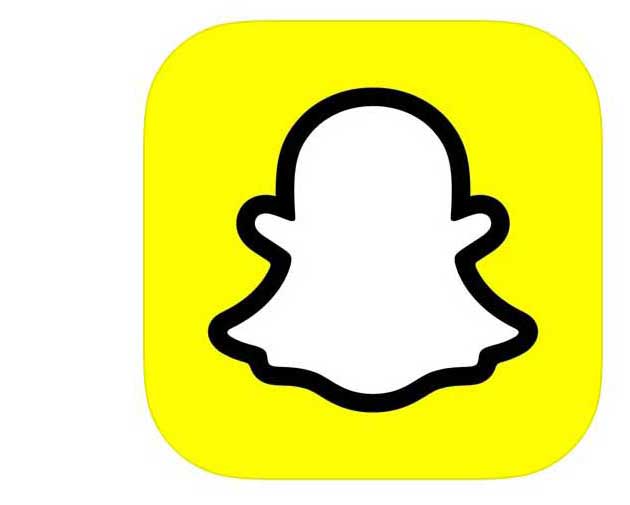
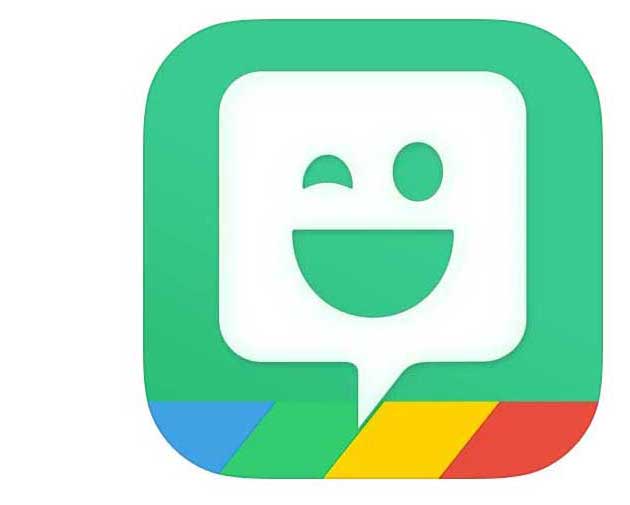


コメント